Page 1

HD-DV Camcorder
PRAKTICA DVC 5.4 FHD
Bedienungsanleitung
Page 2
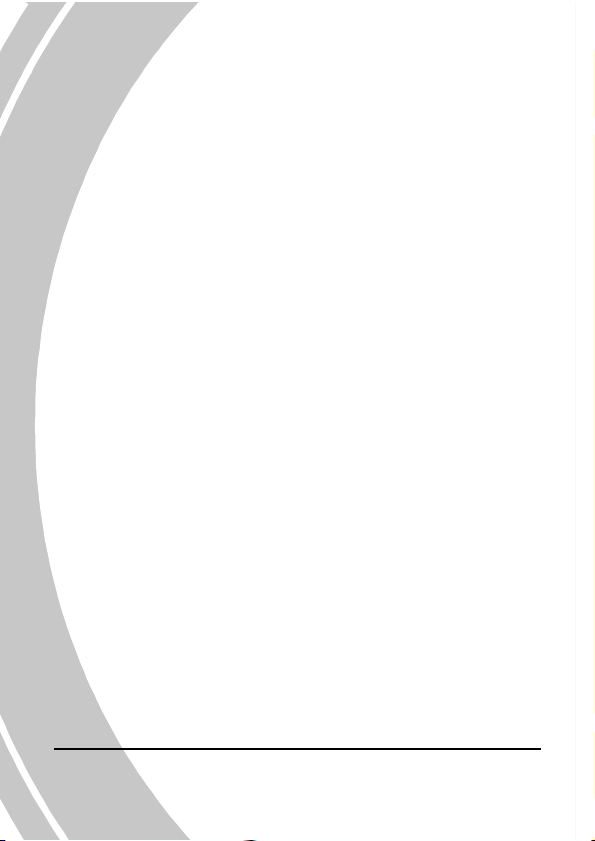
Page 3
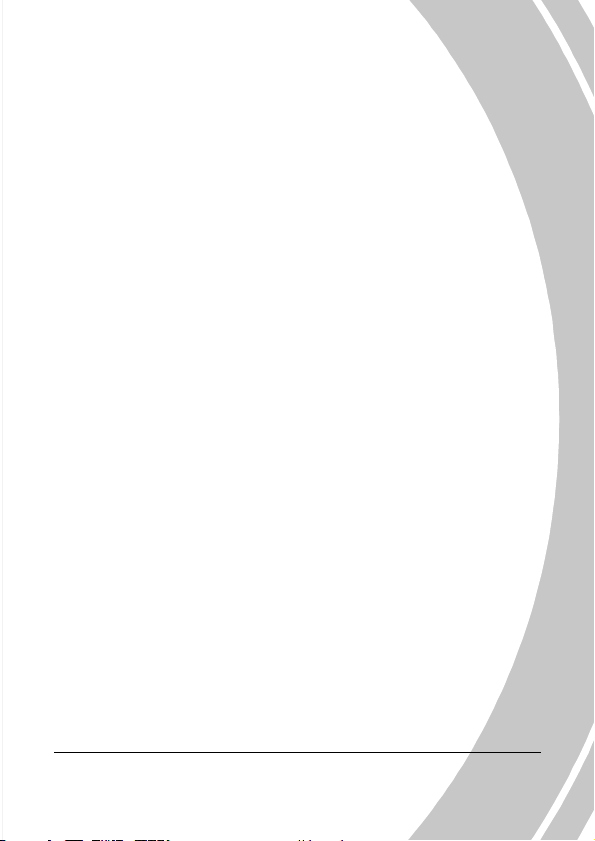
Über dieses Handbuch ...................................................... v
Copyright ........................................................................... v
Vorsichtsmaßnahmen ....................................................... vi
Bevor Sie beginnen ........................................................ viii
1 Funktionen des Camcorders ..................... 1
1.1 Systemanforderungen ............................................ 1
1.2 Merkmale ................................................................ 1
1.3 Auspacken des Camcorders ................................... 2
1.4 Beschreibung des Camcorders ............................... 3
1.4.1 Frontseite .................................................... 3
1.4.2 Oberseite ..................................................... 3
1.4.3 Unterseite .................................................... 4
1.4.4 Rechte Seite ................................................. 4
1.4.5 Linke Seite ................................................... 5
1.4.6 Rückseite ..................................................... 5
1.4.7 Einstellen des LCD-Bildschirms .............. 6
1.4.8 Über die LEDs .......................................... 11
2 Erste Schritte ............................................ 12
2.1 Einfügen einer SD-Karte ..................................... 12
2.2 Einlegen der Akkus .............................................. 14
2.3 Aufladen des Akkus .............................................. 16
2.4 Ein-/Ausschalten des Camcorders ....................... 16
2.5 Umschalten des Betriebsmodus ........................... 16
2.6 Bevor Sie beginnen ............................................... 17
2.6.1 Einstellen von Datum und Uhrzeit ....... 17
2.6.2 Einstellen der Sprache ............................. 18
i
Page 4
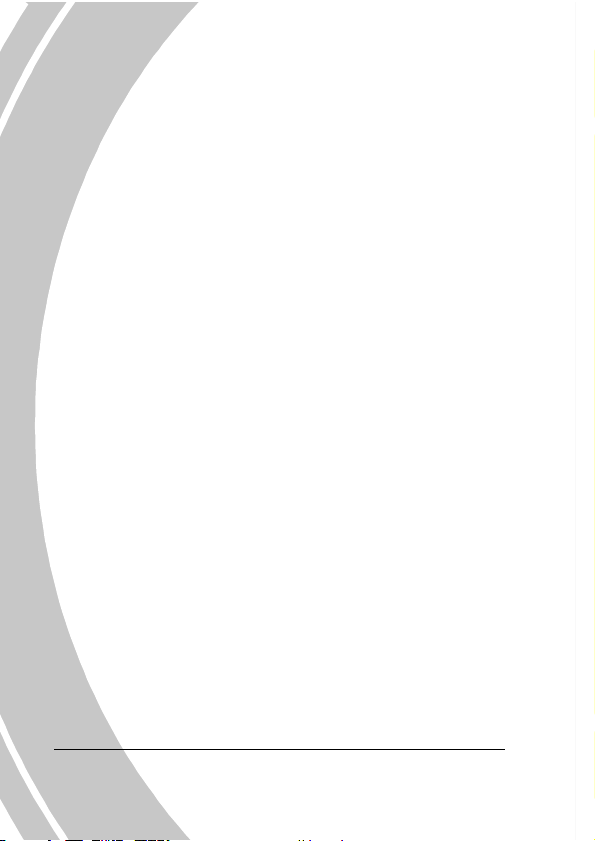
2.6.3 Einstellen des Piep ................................... 19
2.7 Aufnehmen/Wiedergeben von Video .................... 20
2.7.1 Aufnehmen eines Videoclips ................. 20
2.7.2 Wiedergeben des Videoclips .................. 22
2.8 Aufnehmen/Anzeigen von Bildern ....................... 23
2.8.1 Aufnehmen eines Bildes ......................... 23
2.8.2 Betrachten von Bildern ............................ 24
2.9 Anschluss an einen Computer ............................. 25
2.10 Anschluss an ein Fernsehgerät............................ 25
2.11 Anschluss an ein HD-Fernsehgerät .................... 26
3 Bedienung des Camcorders ..................... 27
3.1 Camcorder- und Sprachaufzeichnungs-Modus ... 27
3.1.1 Camcorder- und
Sprachaufzeichnungs-Modus ................ 27
3.1.2 Verwenden der Makro-Funktion ........... 29
3.1.3 Verwenden der Zoom-Funktion ............ 29
3.1.4 Verwenden der LED-Zusatzleuchte ...... 29
3.1.5 Verwenden des Blitzmoduls,
Automatischer Blitz und Immer
aktiviert ..................................................... 30
3.1.6 Verwenden der Stabilisatorfunktion ..... 30
3.1.7 Schnellzugriff ........................................... 30
3.2 Kamera-Modus ..................................................... 31
3.2.1 Symbole im Kamera-Modus ................... 31
3.2.2 Verwenden der Makro-Funktion ........... 32
3.2.3 Verwenden der Zoom-Funktion ............ 32
3.2.4 Verwenden der LED-Funktion .............. 32
ii
Page 5
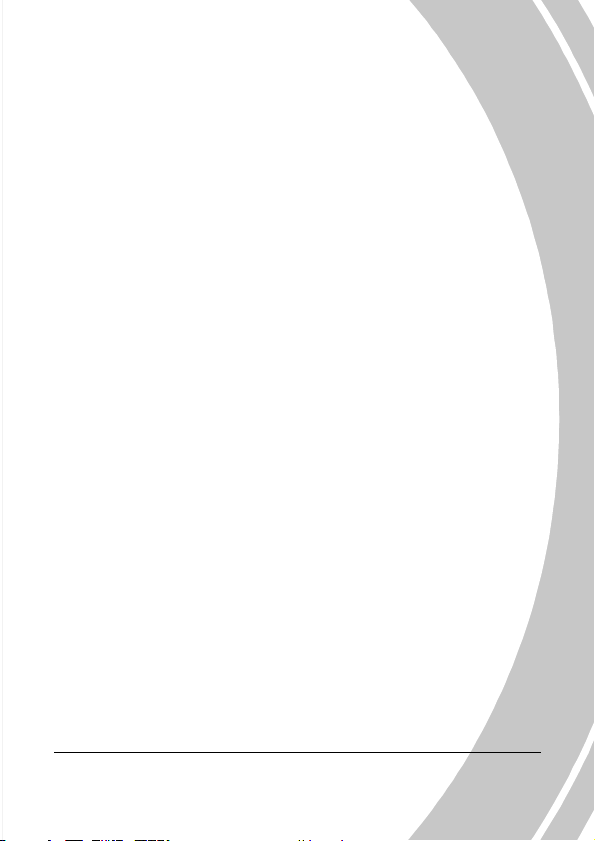
3.2.5 Verwenden des Blitzmoduls,
Automatischer Blitz und Immer
aktiviert ..................................................... 32
3.2.6 Schnellzugriff ........................................... 32
3.3 Camcorder-Wiedergabe-Modus ........................... 33
3.3.1 Symbole im Camcorder-Wiedergabe-
Modus ....................................................... 33
3.4 Kamera-Wiedergabe-Modus ................................ 36
3.4.1 Symbole im Kamera-
Wiedergabemodus................................... 36
3.5 Miniaturansicht .................................................... 38
4 Die Menüs ................................................. 39
4.1 Camcorder-Menü ................................................. 39
4.1.1. Weissabgleich ........................................... 39
4.1.2. Videoauflösung ........................................ 40
4.1.3. Farbeffekt .................................................. 41
4.1.4. Nacht-Auslöser ........................................ 42
4.1.5. Stabilisator ................................................ 43
4.1.6. Aufnahmemodus ..................................... 44
4.2 Camcorder-Wiedergabe-Menü ............................. 45
4.2.1 Löschen ..................................................... 45
4.2.2 Schutz ........................................................ 47
4.3 Kamera-Menü ...................................................... 48
4.3.1 Weissabgleich ........................................... 48
4.3.2 Auflösung ................................................. 49
4.3.3 Farbeffekt .................................................. 50
4.3.4 Nacht-Auslöser ........................................ 51
iii
Page 6

4.3.5 Selbstauslöser ........................................... 52
4.4 Menü Kamera-Wiedergabe .................................. 53
4.4.1 Löschen ..................................................... 53
4.4.2 Schutz ........................................................ 55
4.4.3 Diashow .................................................... 56
4.4.4 DPOF ......................................................... 57
4.5 System-Menü ........................................................ 58
4.5.1 Einstellen des Signaltons ........................ 58
4.5.2 Histogramm-Modus ................................ 58
4.5.3 Auto. Absch. ............................................. 59
4.5.4 TV-Standard ............................................. 60
4.5.5 Format ....................................................... 61
4.5.6 Modusrückstell. ....................................... 62
4.5.7 Sprache ...................................................... 62
4.5.8 Frequenz ................................................... 63
4.5.9 Datum/Zeit .............................................. 63
5 Installieren der Software und der
Treiber ....................................................... 64
5.1 Presto! Video Works ............................................. 64
5.2 Presto! Mr. Photo ................................................. 65
5.3 Quick Time ........................................................... 66
Anhang ............................................................................ 67
Spezifikationen ................................................................ 67
Fehlerbehebung .............................................................. 70
iv
Page 7
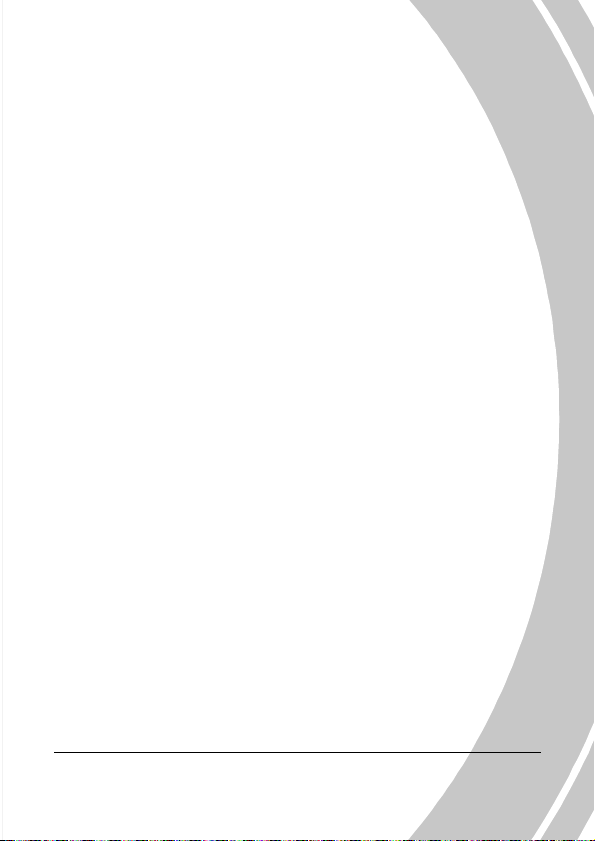
Vorwort
Herzlichen Glückwunsch zum Kauf dieses modernen Camcorders.
Lesen Sie dieses Handbuch sorgfältig durch und bewahren Sie es an
einem sicheren Ort auf.
Über dieses Handbuch
Es wurde größte Sorgfalt aufgebracht, um sicherzustellen, dass der
Inhalt dieses Handbuchs dem neuesten Stand entspricht. Trotzdem wird
keine Gewähr für die Richtigkeit des Inhalts übernommen. Entspricht
die Beschreibung nicht der Kamera, nehmen Sie die Kamera als
Referenz. Wir behalten uns das Recht vor, Inhalt und Technisches ohne
Vorankündigung zu ändern. Auch der Hersteller kann die
Spezifikationen ohne Vorankündigung ändern.
Entspricht das beschriebene Zubehör nicht dem beiliegenden Zubehör,
nehmen Sie das gelieferte Zubehör als Referenz.
Copyright
© Copyright 2008.
Alle Rechte vorbehalten. Kein Teil dieser Publikation darf ohne
vorherige, schriftliche Erlaubnis des Herstellers in irgendeiner Art und
Weise – elektronisch, mechanisch, magnetisch, optisch, chemisch,
manuell oder anderweitig – vervielfältigt, übertragen, abgeschrieben, in
einem Datenaufzeichnungsgerät gespeichert oder in eine beliebige
Sprache oder Computersprache übersetzt werden.
v
Page 8

Vorsichtsmaßnahmen
Allgemeine Sicherheitsvorkehrungen
• Verwenden oder lagern Sie das Produkt nicht an staubigen,
schmutzigen oder sandigen Orten, da sonst seine Bauteile Schaden
nehmen könnten.
• Lagern Sie das Produkt nicht an heißen Orten. Hohe Temperaturen
können die Lebenszeit elektronischer Geräte verkürzen, Akkus
beschädigen oder bestimmte Plastikteile verformen oder
schmelzen.
• Lagern Sie das Produkt nicht an kalten Orten. Wärmt sich das
Produkt auf seine normale Temperatur auf, kann sich Feuchtigkeit
im Innern absetzen und die elektronischen Schaltkreise
beschädigen.
• Versuchen Sie nicht das Gehäuse zu öffnen oder das Gerät zu
reparieren. Freiliegende Hochspannungsbauteile im Inneren
können einen Stromschlag verursachen.
• Lassen Sie das Produkt nicht fallen und stoßen Sie es auch nicht an.
Bei grober Handhabung können die Bauteile beschädigt werden.
• Verwenden Sie zur Reinigung des Produkts keine ätzenden
Chemikalien, Lösungsmittel oder starke Reinigungsmittel.
Wischen Sie das Produkt mit einem leicht angefeuchteten, weichen
Tuch ab.
• Lösen Sie den Blitz nicht aus, wenn er sich zu nahe am Auge des
Aufzunehmenden befindet. Das starke Licht des Blitzes kann in so
einem Fall das Augenlicht beschädigen. Beim Einsatz des Blitzes
sollte ein Abstand von mindestens einem Meter eingehalten
werden.
• Öffnen Sie das Akkufach niemals, während ein Bild aufgenommen
wird. Hierdurch wird das aktuelle Bild nicht gespeichert und
andere, bereits gespeicherte Bilddaten können beschädigt werden.
• Sollte das Produkt oder eines seiner Zubehörteile nicht richtig
funktionieren, bringen Sie es zum qualifizierten Kundendienst vor
vi
Page 9

Ort. Das dortige Personal wird Ihnen helfen und ggf. eine
Reparatur veranlassen.
• Testen Sie alle Funktionen, bevor Sie die Kamera einsetzen.
Hinweise zum LCD-Bildschirm
Achten Sie äußerst streng darauf, dass die Flüssigkeit im
LCD-Bildschirm nicht austritt, wenn er angebrochen oder beschädigt ist.
Gehen Sie in einem solchen Fall wie folgt vor:
• Falls die Flüssigkeit auf die Haut gelangt, wischen Sie sie mit
einem sauberen Tuch ab und spülen dann mit reichlich Wasser
nach.
• Falls die Flüssigkeit in die Augen gelangt, spülen Sie die Augen
mindestens 15 Minuten lang unter fließendem Wasser und
begeben sich dann umgehend in ein Krankenhaus.
• Wird die Flüssigkeit verschluckt, spülen Sie den Mund zuerst mit
Wasser und trinken dann reichlich Wasser, um Erbrechen
herbeizuführen. Suchen Sie sobald wie möglich ein Krankenhaus
auf.
Betriebsbedingungen
• Diese Kamera kann bei Temperaturen von 0°C bis 40°C (32°F bis
104°F) eingesetzt werden.
• Verwenden oder lagern Sie die Kamera nicht an folgenden Orten:
-Bereiche mit direktem Sonnenlicht
-Bereiche mit hoher Luftfeuchtigkeit oder Staub
-in der Nähe von Klimageräten, Heizern oder Bereichen mit
extremen Temperaturen
-in geschlossenen Fahrzeugen, besonders solchen, die in der Sonne
parken
-in Bereichen mit starken Vibrationen
Stromversorgung
• Verwenden Sie nur den Batterietyp, der mit Ihrer Kamera geliefert
wurde. Andere Batterien können das Gerät beschädigen und so zu
einem Verfall der Garantie führen.
vii
Page 10
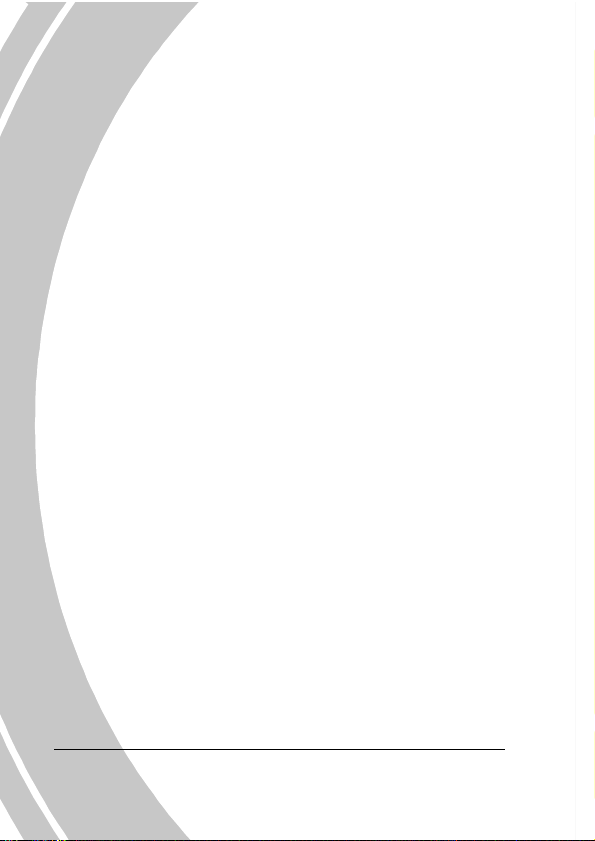
viii
• Vergewissern Sie sich, dass die Batterien richtig eingelegt sind.
Werden Batterien falsch herum eingelegt, kann das Produkt
beschädigt werden und möglicherweise ein Brand entstehen.
• Wird die Kamera längere Zeit nicht benutzt, nehmen Sie den Akku
heraus, um ein Ausfließen von Akkusäure zu vermeiden.
• Ist der Akku zerdrückt oder beschädigt, müssen Sie ihn sofort
herausnehmen, um ein Ausfließen von Akkusäure und eine
Explosion zu vermeiden.
Bevor Sie beginnen
Machen Sie einige Probeaufnahmen, bevor Sie mit der
richtigen Aufnahme beginnen.
Probieren Sie die DV-Kamera aus, bevor Sie bei einem wichtigen Anlass
damit Bilder aufnehmen (z. B. bei einer Hochzeit oder einer
Auslandsreise), um sicherzustellen, dass sie einwandfrei funktioniert.
Zusätzliche Verluste, die auf eine Fehlfunktion dieses Produkts
zurückzuführen sind (z. B. Fotokosten oder der entgangene Nutzen aus
der Fotoaufnahme) liegen nicht in der Verantwortung des Herstellers
und werden nicht ersetzt.
Informationen zum Urheberrecht
Beachten Sie die Hinweise “Fotografieren verboten” an manchen Orten.
Sie dürfen dann keine Live-Aufführungen, Improvisationen oder
Ausstellungen aufnehmen, nicht einmal für private Zwecke. Jegliche
Übertragung von Bildern oder Daten auf Speicherkarten muss gemäß
den Einschränkungen des Urheberrechts erfolgen.
Progressive / Interlace
Der von Ihnen erworbene Camcorder erstellt die Videos im Progressive
(Vollbild-)-Verfahren. Dieses Verfahren erzeugt im Gegensatz zu
Interlace ein ruhigeres und klareres Bild.
Page 11
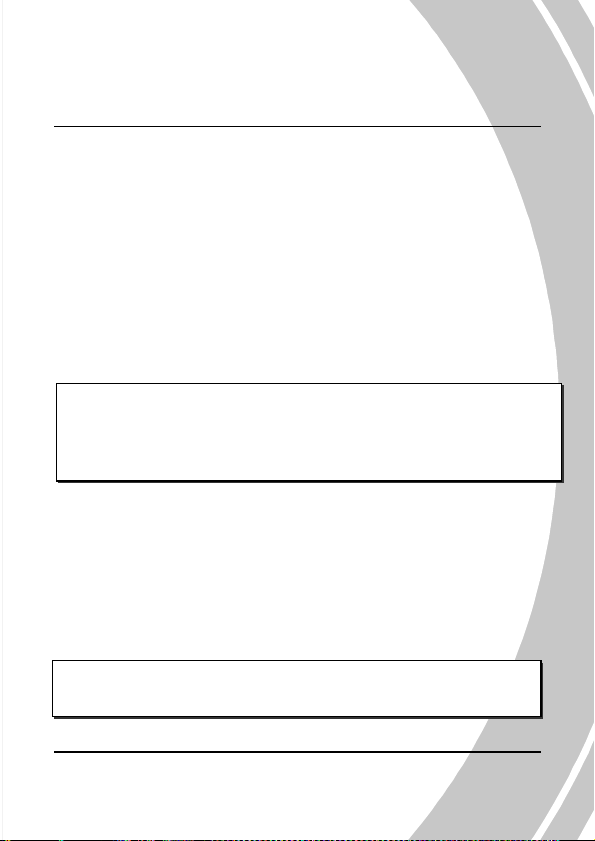
1 Funktionen des Camcorders
Lesen Sie dieses Kapitel, um die Merkmale und Funktionen des
Camcorders kennenzulernen. Es beschreibt außerdem die
Systemanforderungen, den Lieferumfang und die Bestandteile des
Geräts.
1.1 Systemanforderungen
Der Camcorder benötigt einen PC mit folgenden Spezifikationen:
• Betriebssystem Windows® Vista / XP / 2000
• Intel® Pentium 4 2,8 GHz-Prozessor oder besser (3 GHz empfohlen)
• Mindestens 512 MB Arbeitsspeicher (1 GB empfohlen)
• Videokarte mit mindestens 64 MB
• Standard-USB 1.1-Anschluss oder besser
Hinweis:
Mit einem USB 1.1-Anschluss können Sie Dateien zum und
vom Host-PC übertragen, bei einem USB 2.0-Anschluss sind
die Übertragungsgeschwindigkeiten jedoch wesentlich besser.
1.2 Merkmale
Der Camcorder verfügt über folgende Hauptfunktion:
• Digitaler HD-Camcorder
• Digitale Fotokamera (max. 8 Megapixel)
Zudem verfügt der Camcorder auch über einen 5-fachen optischen
Zoom, einen 4-fachen Digitalzoom, USB-Speicherung und einen
SD-Kartenleser.
Hinweis:
Im 1080p-Modus wird nur ein 2-facher Digitalzoom unterstützt.
1
Page 12
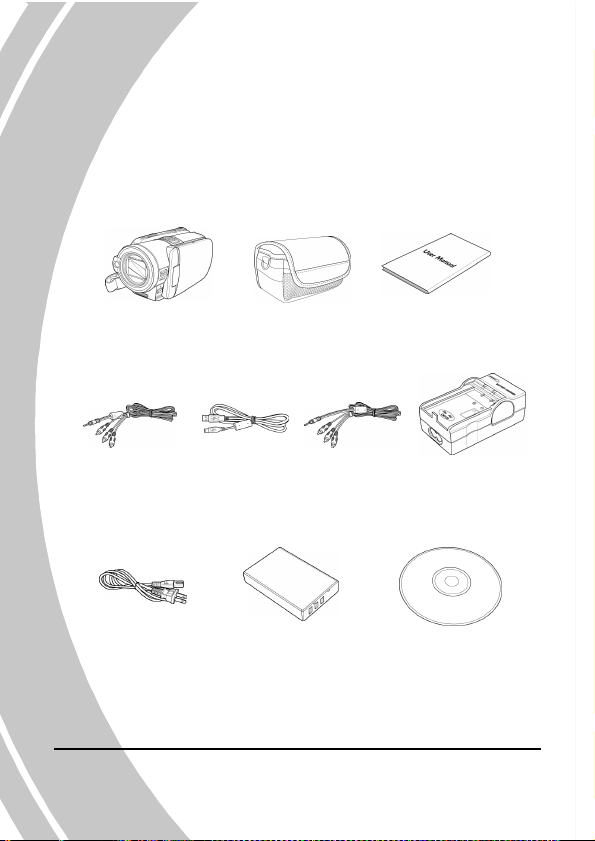
1.3 Auspacken des Camcorders
Die folgenden Teile werden mitgeliefert. Sollte ein Gegenstand
fehlen oder beschädigt sein, benachrichtigen Sie sofort Ihren
Händler.
Cam corder Tasche
Kom ponent-
envide okabel
Netzkabe l
USB-K abel
Lith ium-Ionen-Akku,
NP-120
Bedienungsa nleitung
AV-Kabel
(Anwendungssoftw are)
Akkuladegerät
CD-RO M
2
Page 13
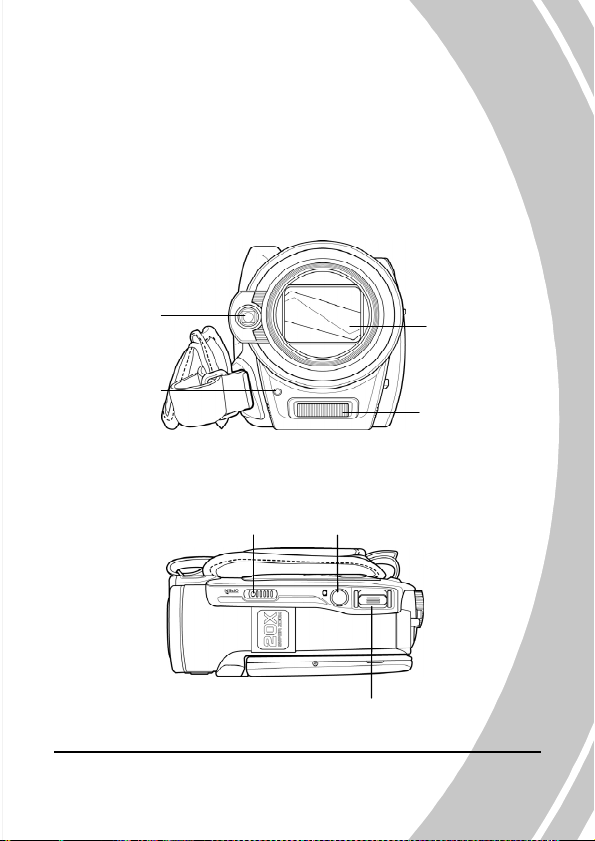
1.4 Beschreibung des Camcorders
Machen Sie sich anhand der folgenden Abbildungen mit den Tasten
und Reglern des Camcorders vertraut.
1.4.1 Frontseite
LED-Licht
SelbstauslöserLED
1.4.2 Oberseite
Verriegelung des Akkufachs
Auslöser
Zoom- / Lautstärketaste
Objektiv
Blitzlicht
3
Page 14
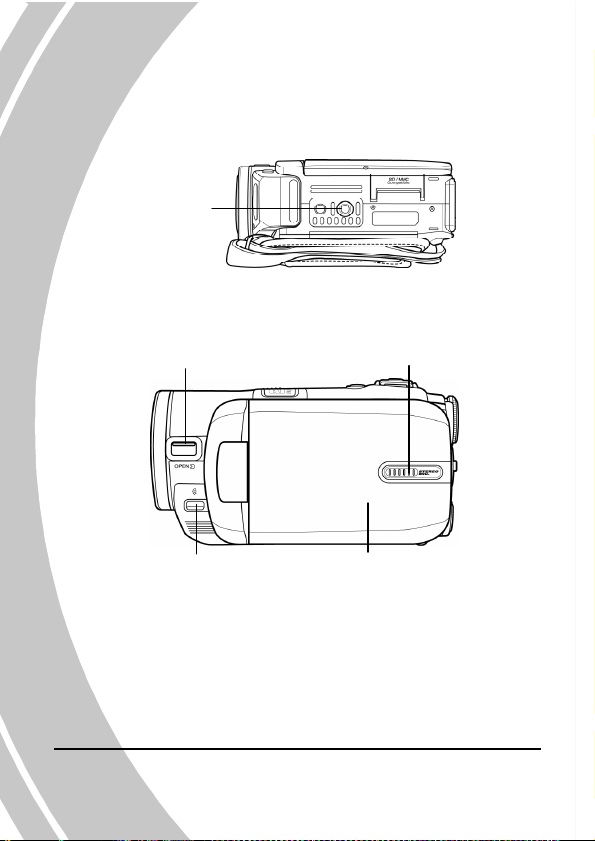
Mikrofon
1.4.3 Unterseite
Stativgewinde
1.4.4 Rechte Seite
Verriegelung der Objektivabdeckung
Blitztaste LC-Bildschirmabdeckung
4
Page 15
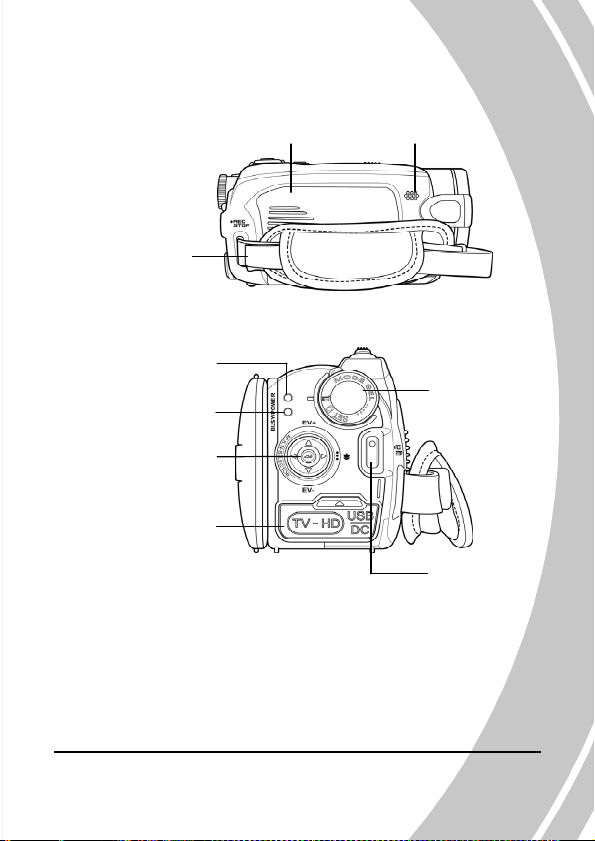
Handschlaufe
1.4.5 Linke Seite
Batteriefachabdeckung Lautsprecher
1.4.6 Rückseite
Aufnahme-/ Betriebs-LED
Kamerastatus
Joystick
HD-Ausgang
USB- / AV-Ausgang
Moduswähler
Aufnahme-Stopptaste
5
Page 16
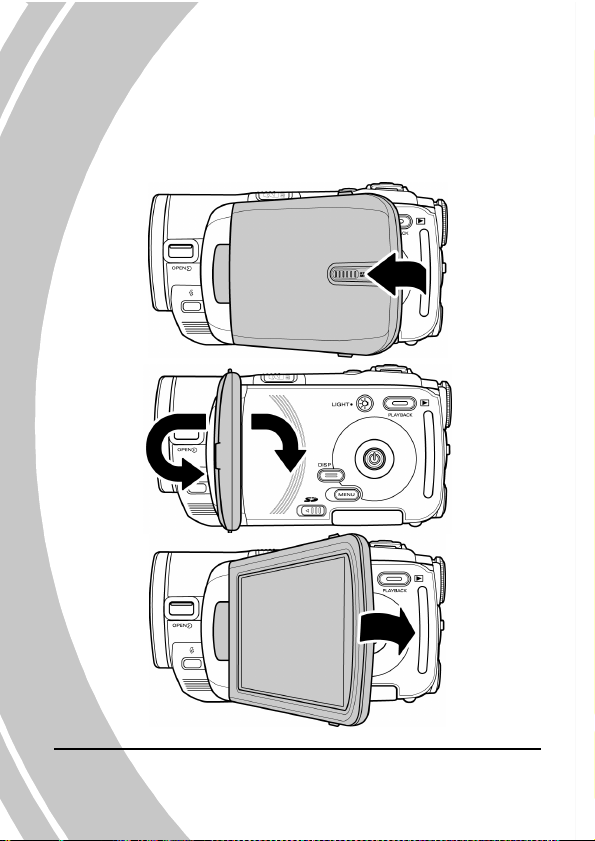
6
1.4.7 Einstellen des LCD-Bildschirms
Klappen und drehen Sie den LCD-Bildschirm wie dargestellt, um
ein Bild oder ein Video aufzunehmen.
Page 17
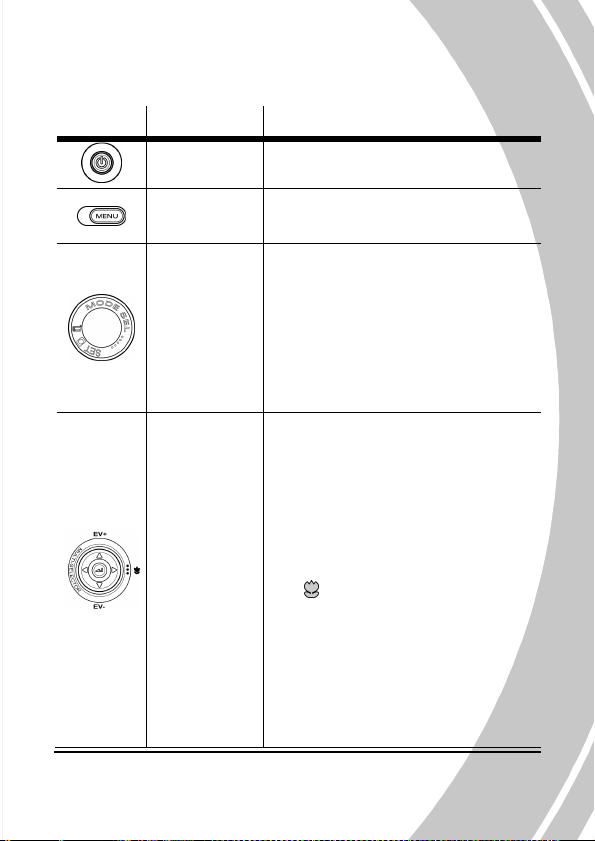
7
Verwenden Sie den Moduswähler, um
Im
- oder
-
Modus:
Die folgende Tabelle beschreibt die Funktion jeder einzelnen Taste.
Taste Name Funktion
Ein-/Aus-Taste
Halten Sie diese Taste gedrückt, um die
Kamera ein- oder auszuschalten.
Menütaste
Moduswähler
Joystick
Drücken Sie diese Taste, um das
Bildschirmmenü anzuzeigen.
den Camcorder in den Camcorder,
Kamera- oder Einstell-Modus zu schalten.
Drücken Sie im Camcorder-Modus auf die
Taste AUFN.STOPP, um die Aufnahme
zu starten und zu stoppen. Drücken Sie im
Camcorder-Wiedergabe-Modus auf die
Taste AUFN.STOPP, um die Wiedergabe
zu unterbrechen und wieder fortzusetzen.
Camcorder
1. Bewegen Sie den Joystick nach oben
oder unten, um die
Belichtungseinstellungen
anzupassen.
2. Bewegen Sie den Joystick nach
rechts, um die Makrofunktion zu
aktivieren. Als Zeichen für die
Aktivierung erscheint das Symbol
auf dem LCD.
3. Bewegen Sie den Joystick nach links,
um die Weißabgleicheinstellungen
anzupassen.
Im Kamera-Wiedergabe-Modus:
1. Bewegen Sie den Joystick nach rechts
oder links, um die gespeicherten
Bilder anzuzeigen.
Kamera
Page 18
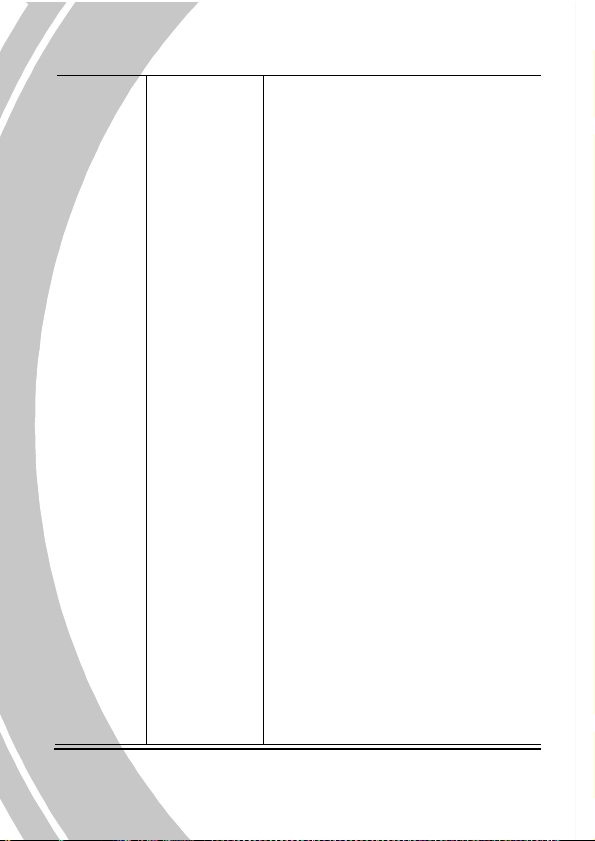
Bei Vergrößerung des Bildes
2.
erscheinen auf dem LCD-Bildschirm
Richtungstasten (auf/ab). Das Bild
kann mit dem Joystick verschoben
werden.
Sie können dann mit der mittleren
Joystick-Taste die
Bewegungsrichtung umschalten
(auf/ab ↔ links/rechts).
3. Bewegen Sie den Joystick im
Miniatur-Modus auf, ab, nach links
oder rechts um ein Miniaturbild
auszuwählen und drücken Sie dann
auf die mittlere Joystick-Taste, um
das Bild als Vollbild anzuzeigen.
Im Camcorder-Wiedergabe-Modus:
1. Bewegen Sie den Joystick rechts und
links, um die gespeicherten
Videoclips anzuzeigen und drücken
Sie auf die mittlere Joystick-Taste,
um die Videoclips wiederzugeben
bzw. die Wiedergabe anzuhalten.
2. Bewegen Sie den Joystick im
Wiedergabe-Modus nach rechts, um
den schnellen Vorlauf zu aktivieren
oder nach links, um einen Videoclip
zurückzuspulen.
3. Bewegen Sie den Joystick im
Miniatur-Modus nach oben und
unten, links und rechts, um den
gewünschten Viedeoclip
auszuwählen und drücken Sie dann
auf die mittlere Joystick-Taste, um
den Videoclip anzuzeigen.
Drücken Sie den Joystick im
Einstell-Modus nach oben oder unten,
8
Page 19

um Menüpunkte hervorzuheben und
Drücken Sie im
-
Modus auf
Drücken Sie im
oder
Drücken Sie einmal, um alle
Drücken Sie die Zoom
-
Taste im
drücken Sie dann zur Bestätigung die
mittlere Joystick-Taste.
Kamera
Camcorder-
Auslöser
Wiedergabetaste
diese Taste, um ein Foto aufzunehmen.
Im Camcorder-Modus kann die Taste
ebenfalls gedrückt werden, um vor der
Aufnahme eines Videoclips ein Foto
aufzunehmen.
Kamera-Modus auf diese Taste, um den
Wiedergabemodus zu öffnen.
Anzeigetaste
Zoom-Taste
Bildschirmsymbole einzuschalten und
drücken Sie noch einmal, um alle
Bildschirmsymbole auszuschalten.
Camcorder- oder Kamera-Modus nach
links oder rechts, um das Bild zu
vergrößern oder zu verkleinern.
Im Kamera-Wiedergabe-Modus:
1. Drücken Sie die Zoom-Taste nach
rechts, um Ihr Foto zu vergrößern.
2. Drücken Sie die Zoom-Taste nach
links, um alle gespeicherten Fotos in
einer 3x2-Miniaturansicht
anzuzeigen.
Im Camcorder-Wiedergabe-Modus:
1. Drücken Sie die Zoom-Taste nach
links, um alle gespeicherten
Videoclips in einer
3x2-Miniaturansicht anzuzeigen.
2. Drücken Sie die Zoom-Taste nach
9
Page 20
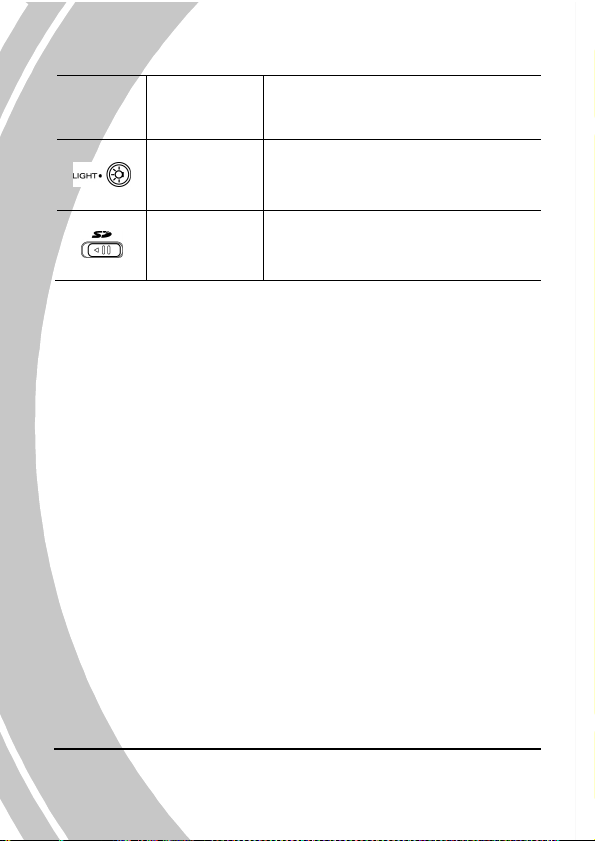
10
links oder rechts, um die Lautstär
ke
des wiedergegebenen Videoclips zu
erhöhen oder zu vermindern.
LED-Beleuchtun
gstaste
SD-Kartenfachve
rriegelung
Drücken Sie im Camcorder- oder
Kamera-Modus auf diese Taste, um das
Licht ein- oder auszuschalten.
Öffnen Sie die Verriegelung des
SD-Kartenfachs, um eine SD-Karte
einzustecken.
Page 21
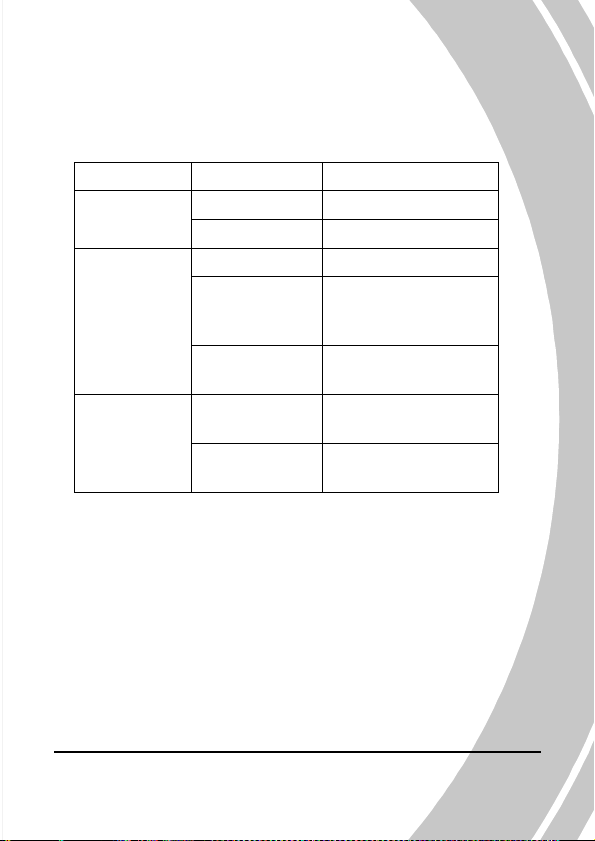
Grün Eingeschaltet
Blinkt grün
Aufnahme
Kamerastatus
Rot Kamera belegt
Selbstauslöser ist
2 Sekunden bis zur
Selbstauslöser
Selbstauslöser ist
2 Sekunden bis zur
1.4.8 Über die LEDs
Die folgende Tabelle beschreibt die LEDs der Kamera:
LED
Netz / Aufn.
Farbe
Definition
Blinkt rot
Blinkt schnell rot
Blinkt rot
Blinkt schnell rot
aktiviert und Blitz wird
geladen.
Selbstauslösung.
aktiviert.
Selbstauslösung.
11
Page 22

2 Erste Schritte
Lesen Sie dieses Kapitel, um den Gebrauch des Camcorders zu
erlernen. In diesem Kapitel werden die Grundfunktionen, wie das
Einschalten der Kamera, das Einlegen von Batterien und
Speicherkarten sowie die Konfiguration der Grundeinstellungen
beschrieben. Weiter hinten finden Sie Informationen zu den
erweiterten Funktionen.
2.1 Einfügen einer SD-Karte
Als Zusatzspeicher für Fotos, Videos oder sonstige Dateien kann
eine SD-Karte in den Camcorder eingelegt werden.
1. Öffnen Sie den LCD-Bildschirm und schieben Sie die
Verriegelung am SD-Kartenfach in Pfeilrichtung, um das
SD-Kartenfach zu öffnen.
2. Stecken Sie eine SD-Karte ein und achten Sie dabei darauf,
dass die Kontakte nach oben weisen.
12
Page 23
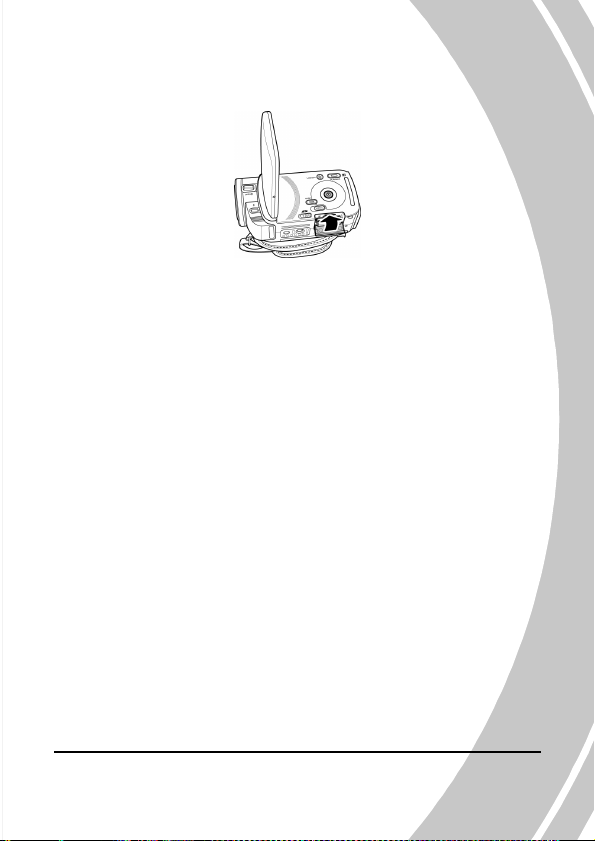
3. Schließen Sie den Deckel des SD-Kartenfachs.
13
Page 24
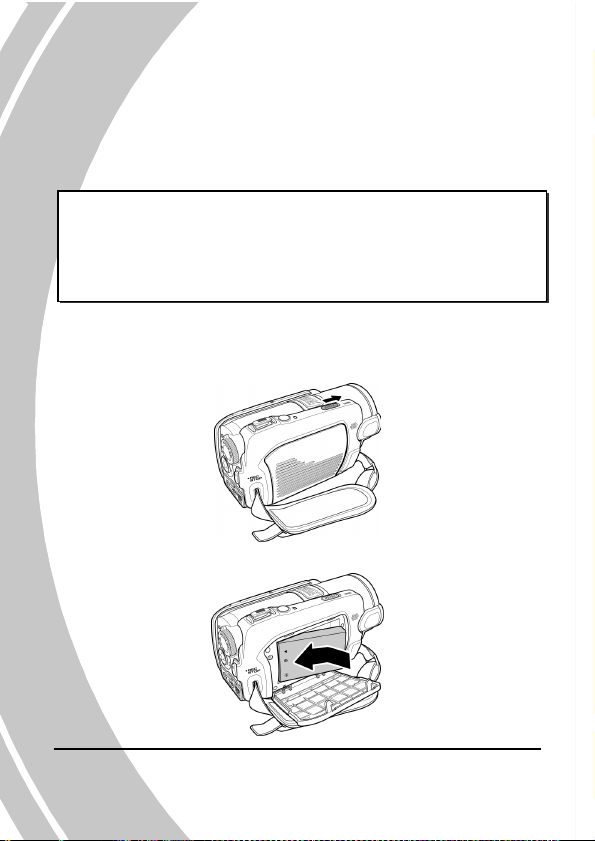
14
Brand entstehen.
2.2 Einlegen des Akkus
Der Camcorder benötigt einen wiederaufladbaren Li-Ionen-Akku.
Verwenden Sie nur den mitgelieferten Akku oder Akkus, die vom
Hersteller empfohlen werden.
Hinweis:
Legen Sie den Akku genau so ein, wie hier beschrieben
ist. Werden Akkus falsch herum eingelegt, kann der
Camcorder beschädigt werden und möglicherweise ein
1. Schieben Sie die Verriegelung des Akkufachs in die
gezeigte Richtung; das Akkufach öffnet sich dann
automatisch.
2. Legen Sie den Akku gemäß Abbildung ein.
Page 25
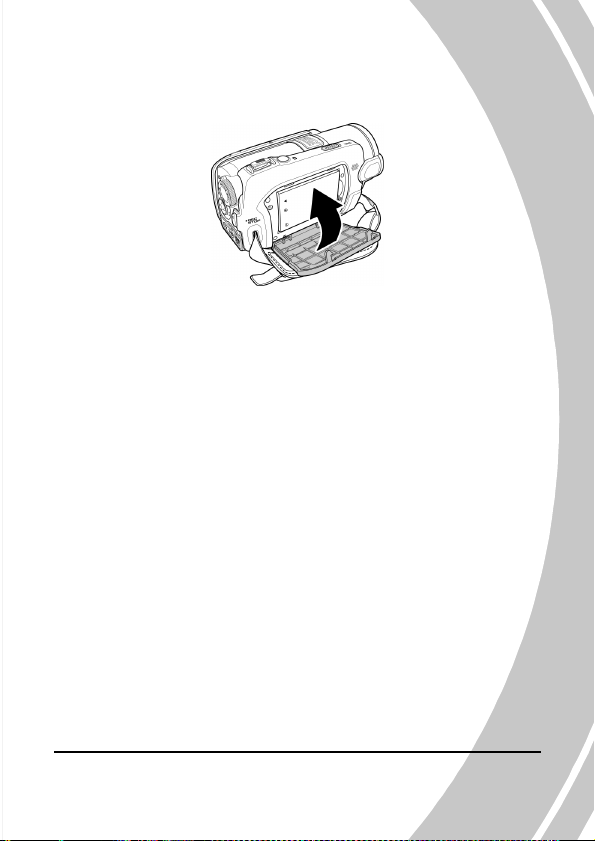
3. Schließen Sie die Akkufachabdeckung wie gezeigt.
15
Page 26
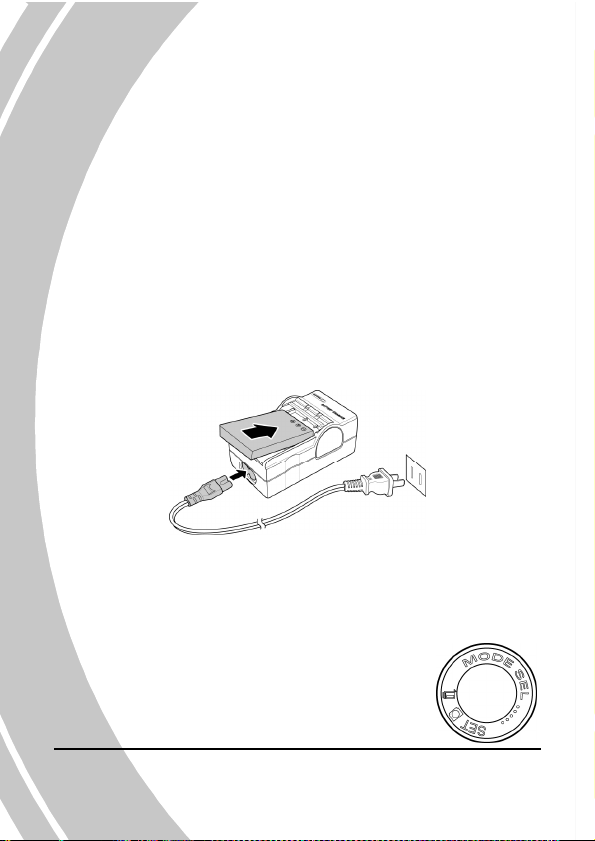
2.3 Aufladen des Akkus
Der Akku kann in der mitgelieferten Ladestation aufgeladen
werden. Gehen Sie folgendermaßen vor, um den Akku aufzuladen.
1. Legen Sie den Lithium-Ionen-Akku in das Ladefach ein.
Schließen Sie ein Ende des Netzkabels an der Ladestation
und das andere Ende an einer Netzsteckdose an, siehe
Abbildung.
2. Während des Ladevorgangs leuchtet das rote LED auf.
3. Nachdem der Akku vollständig aufgeladen ist, leuchtet
das LED grün.
4. Es dauert etwa 180 Minuten, bis der Akku vollständig
aufgeladen ist. Die tatsächliche Dauer ist jedoch abhängig
von der Ausgangskapazität des Akkus und den
Ladebedingungen.
2.4 Ein-/Ausschalten des Camcorders
Halten Sie den Ein-/Ausschalter gedrückt, um den Camcorder einbzw. auszuschalten.
2.5 Umschalten des Betriebsmodus
Der Camcorder verfügt über drei Betriebsmodi:
Camcorder, Kamera und SET (Einstellung).
Bewegen Sie den Moduswähler, um zwischen den
verschiedenen Betriebsmodi umzuschalten.
16
Page 27

2.6 Bevor Sie beginnen
Bevor Sie den Camcorder einsetzen, müssen einige
Grundeinstellungen, wie Datum und Uhrzeit sowie die Sprache
und die Pieper-Funktion, konfiguriert werden.
2.6.1 Einstellen von Datum und Uhrzeit
1. Schalten Sie den Camcorder ein und stellen Sie den
Moduswähler auf SET. Bewegen Sie den Joystick nach
oben oder unten und heben Sie Dat. / Zeit hervor.
Drücken Sie zur Bestätigung auf die mittlere
Joystick-Taste.
2. Bewegen Sie Joystick nach oben oder unten, um jedes
Feld hervorzuheben und drücken zur Auswahl eines
Feldes auf die mittlere Joystick-Taste.
3. Stellen Sie die Werte ein, indem Sie den Joystick auf, ab,
nach links und rechts bewegen. Drücken Sie zum
Speichern auf die mittlere Joystick-Taste.
4. Drücken Sie den Joystick nach unten, um √√√√
hervorzuheben und das Dat./Zeit-Menü zu verlassen.
17
Page 28

2.6.2 Einstellen der Sprache
1. Schalten Sie den Camcorder ein und stellen Sie den
Moduswähler auf SET. Bewegen Sie Joystick nach oben
oder unten, um Sprache hervorzuheben. Drücken Sie zur
Auswahl auf die mittlere Joystick-Taste.
2. Bewegen Sie den Joystick nach links oder rechts, um
folgende Sprachen zu wählen. Englisch, Traditionelles
Chinesisch, Vereinfachtes Chinesisch, Deutsch,
Italienisch, Spanisch, Französisch, Türkisch,
Portugiesisch, Niederländisch, Japanisch, Russisch,
Koreanisch und Arabisch. Drücken Sie danach zur
Bestätigung die mittlere Joystick-Taste.
18
Page 29

2.6.3 Einstellen des Pieptons
1. Schalten Sie den Camcorder ein und stellen Sie den
Moduswähler auf SET. Bewegen Sie den Joystick nach
oben und heben Sie Piep hervor. Drücken Sie zur
Auswahl auf die mittlere Joystick-Taste.
2. Bewegen Sie den Joystick nach links oder rechts, um X
(Piep aus) oder √ (Piep ein) auszuwählen und drücken Sie
dann zur Bestätigung auf die mittlere Joystick-Taste.
19
Page 30

20
2.7 Aufnehmen/Wiedergeben von Video
2.7.1 Aufnehmen eines Videoclips
1. Schalten Sie den Camcorder ein und stellen Sie den
Moduswähler auf Camcorder.
Camcorder-Modus
2. Wählen Sie mithilfe des LCD-Bildschirms ein Motiv für
Ihr Video.
3. Drücken Sie auf die AUFN.STOPP-Taste, um die
Aufnahme zu starten.
4. Drücken Sie erneut auf die AUFN.STOPP-Taste, um die
Aufnahme zu stoppen.
5. Das Video wird automatisch unter einem eindeutigen
Dateinamen gespeichert.
Hinweise:
1. Die maximale Dateigröße für jede Videoaufnahme
beträgt 3,75 GB.
2. Höhere Auflösungen erzeugen größere Dateien
und verkürzen deshalb die Aufnahmenzeit.
Page 31

Fotoaufnahmen
720P
3. Die LCD-Vorschau und das Bildformat von
Fotoaufnahmen richtet sich nach der eingestellten
Videoauflösung. Siehe die nachfolgende Tabelle:
Videoauflösung Vorschau
WVGA
1080P
Verhältnis 16:9
und Scharfstellen
Verhältnis 4:3
QVGA
4. Vor der Aufnahme eines Videoclips können Sie
auch Fotos im Camcorder-Modus aufnehmen.
Verhältnis 4:3 Verhältnis 4:3
21
Page 32

Anzeige für
-
Modus
2.7.2 Wiedergeben des Videoclips
1. Drücken Sie im
Taste. Die zuletzt aufgenommene Datei wird auf dem
LCD-Bildschirm angezeigt.
Camcorder
Wiedergabe-
2. Bewegen Sie den Joystick nach rechts oder links, um den
gewünschten Videoclip auszuwählen und drücken Sie
auf die mittlere Joystick-Taste. Die Wiedergabe des
Videoclips beginnt.
3. Bewegen Sie den Joystick nach links, um den Videoclip
zurückzuspulen oder nach rechts, um den schnellen
Vorlauf zu aktivieren.
4. Drücken Sie noch einmal auf die AUFN. STOPP-Taste,
um die Videowiedergabe anzuhalten. Drücken Sie noch
einmal auf die AUFN. STOPP-Taste, um die
Videowiedergabe fortzusetzen.
5. Bewegen Sie während der Wiedergabe die Zoom-Taste
nach links oder rechts, um die Lautstärke einzustellen.
6. Drücken Sie auf die mittlere Joystick-Taste, um die
Wiedergabe zu beenden.
7. Drücken Sie noch einmal auf die Wiedergabe-Taste, um
in den Camcorder-Modus zurückzukehren.
Camcorder
-Modus auf die Wiedergabe-
22
Page 33

2.8 Aufnehmen/Anzeigen von Bildern
2.8.1 Aufnehmen eines Bildes
1. Schalten Sie den Camcorder ein und stellen Sie den
Moduswähler auf Kamera.
Kamera-Modus
2. Wählen Sie mithilfe des LCD-Bildschirms ein Motiv für
Ihre Bildaufnahme.
3. Drücken Sie den Auslöser, um das Bild aufzunehmen.
4. Das Bild wird automatisch unter einem eindeutigen
Dateinamen gespeichert.
23
Page 34

24
2.8.2 Betrachten von Bildern
1. Drücken Sie im Kamera-Modus auf die
Wiedergabe-Taste. Das zuletzt aufgenommene Bild wird
auf dem LCD-Bildschirm angezeigt.
Camera
Wiedergabemodus
2. Bewegen Sie den Joystick nach links und rechts, um
durch die Bilder zu blättern.
3. Bewegen Sie die Zoom-Taste nach rechts, um das Bild zu
vergrößern. Auf dem LCD-Bildschirm erscheinen zwei
Richtungstasten. Sie können den Joystick benutzen, um
über das Bild zu schwenken. Drücken Sie die mittlere
Joystick-Taste, um die Schwenkrichtung
umzuschalten(auf/ab ↔ links/rechts).
4. Drücken Sie die Zoom-Taste ganz nach links, um alle
gespeicherten Bilder in einer Miniaturansicht anzuzeigen
und drücken Sie dann den Joystick nach oben und unten,
um ein Bild auszuwählen.
5. Drücken Sie auf die mittlere Joystick-Taste, um das Bild
als Vollbild anzuzeigen.
6. Drücken Sie erneut Wiedergabe, um in den
Kamera-Modus zurückzukehren.
Page 35

2.9 Anschluss an einen Computer
Lesen Sie diesen Abschnitt, um sich mit dem Übertragen von
Dateien zu einem PC und dem Anzeigen von Videoclips oder Fotos
auf einem Fernsehgerät vertraut zu machen.
Schließen Sie den Camcorder über das mitgelieferte USB-Kabel an
einen Computer an.
2.10 Anschluss an ein Fernsehgerät
Schließen Sie den Camcorder über das mitgelieferte AV-Kabel wie
abgebildet an ein Fernsehgerät an.
25
Page 36

26
2.11 Anschluss an ein HD-Fernsehgerät
Lesen Sie diesen Abschnitt, um zu erfahren, wie Videoclips oder
Fotos auf einem HD-Fernsehgerät wiedergegeben werden können.
Indem Sie den Camcorder an ein HD-Fernsehgerät anschließen,
steht Ihnen die hohe Auflösung des HD-Fernsehgeräts für die
Anzeige von Videoclips oder Fotos zur Verfügung.
Schließen Sie den Camcorder über das mitgelieferte Component
Video-Kabel und das AV-Kabel an einem HD-Fernsehgerät an.
HD-Eingang AV-Eingang
AV-Ausgang
HD-Ausgang
Komponentenkabel
AV-Kabel
Page 37

27
Camcorder
-
Modus
Sprachaufzeichnungs
-
Modus
1
2
3 Bedienung des Camcorders
Lesen Sie dieses Kapitel, um zu sehen, wie Sie mit der Kamera
arbeiten können.
3.1 Camcorder- und
Sprachaufzeichnungs-Modus
Benutzen Sie diesen Modus, um Videoclips oder Sprache
aufzunehmen und auf eine SD-Karte zu speichern.
3.1.1 Camcorder- und Sprachaufzeichnungs-Modus
Machen Sie sich anhand der folgenden Abbildung mit den
Symbolen und Zeichen im Camcorder- und
Sprachaufzeichnungs-Modus vertraut.
16
15
14
13
12
11
10
9 8
7
Camcorder-Modus:
Die folgende Tabelle beschreibt die Funktion der einzelnen
Symbole und Zeichen.
4
1
2
3
4
5
6
3
2
1
Belichtungsausgleichanzeige
Effektanzeige
Page 38

3
4
5
6
Speicherstatusanzeige
7
8
9
10
11
12
13
14
15
16
1
Speicherstatusanzeige
Nachtmodus
Weißabgleichanzeige
Speicherplatzanzeige
Verbleibende Aufnahmezeit
: Keine SD-Karte gefunden
: SD-Karte gefunden
/
Immer aktiviert und Automatischer Blitz
Auflösungsanzeige
Akkuanzeige
Histogramm
Stabilisatoranzeige
LED-Beleuchtungsanzeige
Makro
Camcorder-Modus
Zoomanzeige
Sprachaufzeichnungs-Modus:
Die folgende Tabelle beschreibt die Funktion der einzelnen
Symbole und Zeichen.
: SD-Karte gefunden
28
Page 39

2
3
4
: Keine SD-Karte gefunden
Verbleibende Aufnahmezeit
Akkuanzeige
Sprachaufzeichnungs-Modus
3.1.2 Verwenden der Makro-Funktion
Mit dieser Funktion können sehr nahe Motive aufgenommen werden. Im
Makromodus können Objekte bis zu 5 cm vor dem Objektiv sein.
Bewegen Sie den Joystick im
Sprachaufzeichnungs
zu aktivieren. Daraufhin erscheint im LCD-Bildschirm das Symbol
.
Bewegen Sie den Joystick noch einmal, um in den Normalmodus
zurückzukehren.
Kamera-, Camcorder- oder
-Modus nach rechts, um die Makro-Funktion
3.1.3 Verwenden der Zoom-Funktion
Der Camcorder ist mit einem 5-fachen optischen Zoom und einem
4-fachen Digitalzoom ausgestattet.
Bewegen Sie die Zoom-Taste nach rechts, um näher an das Motiv
zu gelangen.
Bewegen Sie die Zoom-Taste nach links, um weiter vom Motiv weg
zu gelangen.
3.1.4 Verwenden der LED-Zusatzleuchte
Verwenden Sie die LED-Zusatzleuchte, um Motive in dunkler
Umgebung beleuchten.
Drücken Sie auf die Licht-Taste, um die Zusatzleuchte
einzuschalten und drücken Sie noch einmal auf die Taste, um die
Leuchte auszuschalten.
29
Page 40

30
3.1.5 Verwenden des Blitzmoduls, Automatischer
Blitz und Immer aktiviert
Verwenden Sie die Blitzmodule Automatischer Blitz und Immer
aktiviert, um Motive in dunkler Umgebung auszuleuchten, wenn
der Auslöser betätigt wird.
Mit dem Blitz-Schalter können Sie zwischen Automatischem Blitz
und Immer aktiviert umschalten. Die Aktivierung der Funktionen
wird durch die Symbole oder im LCD-Bildschirm angezeigt.
3.1.6 Verwenden der Stabilisatorfunktion
Mit der Stabilisatorfunktion können Sie das Verwackeln der
Videoaufnahme reduzieren.
Siehe Abschnitt 4.1.5 „Stabilisator“.
3.1.7 Schnellzugriff
Zur Einstellung der Belichtung können Sie auch den Joystick nach
oben oder unten drücken.
Drücken Sie den Joystick im Camcorder- oder Kamera-Modus nach
oben oder unten, um die Einstellungen der Belichtungskorrektur
anzupassen. Drücken Sie den Joystick nach links, um die
Weißabgleicheinstellungen auszuwählen.
Page 41

14
13
12
7
10
8
9
11
1
2
3
4
5
3.2 Kamera-Modus
Benutzen Sie den Kamera-Modus, um Bilder aufzunehmen und
auf eine SD-Karte zu speichern.
3.2.1 Symbole im Kamera-Modus
Machen Sie sich anhand der folgenden Abbildung mit den
Symbolen und Zeichen im Kamera-Modus vertraut.
15
1
2
3
4
5
6
Die folgende Tabelle beschreibt die Funktion der einzelnen
Symbole und Zeichen.
Verbleibende Anzahl an Fotos
Belichtungsausgleichanzeige
Effektanzeige
Nachtmodus
Weißabgleichanzeige
31
Page 42

6
Speicherstatusanzeige
7
8
9
10
11
12
13
14
15
: SD-Karte
: Keine SD-Karte gefunden
/
Immer aktiviert und Automatischer Blitz
Dateigrößenanzeige
Akkuanzeige
Histogramm
LED-Beleuchtungsanzeige
Makro
Selbstauslöseranzeige
Kamera-Modus
Zoomanzeige
3.2.2 Verwenden der Makro-Funktion
Siehe Abschnitt 3.1.2 „Verwenden der Makro-Funktion“.
3.2.3 Verwenden der Zoom-Funktion
Siehe Abschnitt 3.1.3 „Verwenden der Zoom-Funktion“.
3.2.4 Verwenden der LED-Funktion
Siehe Abschnitt 3.1.4 „Verwenden der LED-Zusatzleuchte“.
3.2.5 Verwenden des Blitzmoduls, Automatischer
Blitz und Immer aktiviert
Siehe Abschnitt 3.1.5 „Verwenden des Blitzmoduls, Automatischer
Blitz und Immer aktiviert“.
3.2.6 Schnellzugriff
Siehe Abschnitt 3.1.7 „Schnellzugriff“.
32
Page 43

Camcorder
-
Wiedergabe
-
Modus
Sprach
-
Wiedergabe
-
Voice recorder playback
6
9
10
Zeigt die Nummer des aktuellen
insgesamt aufgenommenen Videoclips an
3.3 Camcorder-Wiedergabe-Modus
Im Camcorder-Wiedergabe-Modus können Sie alle auf der
SD-Karte gespeicherten Filmdateien betrachten.
3.3.1 Symbole im Camcorder-Wiedergabe-Modus
Machen Sie sich anhand der folgenden Abbildung mit den
Symbolen und Zeichen im Camcorder-Wiedergabe-Modus
vertraut.
Modus
8
9
1
7
8
1
2
3
5
4
7
Camcorder-Modus:
Die folgende Tabelle beschreibt die Funktion der einzelnen
Symbole und Zeichen.
1
2
Camcorderclips/Gesamtzahl der
Lautstärkepegel
2
3
4
6
5
33
Page 44

34
Speicherstatusanzeige
Zeigt die Nummer des aktuellen
aufgenommenen Audioclips an
Speicherstatusanzeige
3
4
: SD-Karte gefunden
: Keine SD-Karte gefunden
Die Dauer der einzelnen Videoclips
5
6
7
8
9
Sprachaufzeichnungs-Modus:
Die folgende Tabelle beschreibt die Funktion der einzelnen
Symbole und Zeichen.
1
2
3
4
5
/
/
Wiedergabe/Pause
Energiestatus
Dateischutzanzeige
Camcorder-Wiedergabe-Modus
Zeigt die Dateinummer des Videoclips an.
Audioclips/Gesamtzahl der insgesamt
Lautstärkepegel
: SD-Karte gefunden
: Keine SD-Karte gefunden
Die Dauer der einzelnen Audioclips
Wiedergabe/Pause
Page 45

Zeigt an:
Hier drücken, um die
6
7
8
9
10
Wiedergabe zu starten/stoppen
Energiestatus
Dateischutzanzeige
Sprach-Wiedergabe-Modus
Zeigt die Dateinummer des Audioclips an
35
Page 46

36
5
4
Ze
igt die Nummer des aktuellen
Speicherstatusanzeige
3.4 Kamera-Wiedergabe-Modus
Im Camera-Wiedergabe-Modus können Sie alle auf dem
Camcorder gespeicherten Bilddateien betrachten.
3.4.1 Symbole im Kamera-Wiedergabemodus
Machen Sie sich anhand der folgenden Abbildung mit den
Symbolen und Zeichen im Kamera-Wiedergabe-Modus vertraut.
Die folgende Tabelle beschreibt die Funktion der einzelnen
Symbole und Zeichen.
6 7
1
2
3
1
2
3
Bildes/Gesamtzahl der insgesamt gespeicherten
Bilder an
Zeigt die Dateinummer des Fotos an
: SD-Karte gefunden
: Keine SD-Karte gefunden
Page 47

37
4
5
6
Energiestatus
Dateischutzanzeige
Symbol für Wiedergabemodus
7
DPOF (Digital Print Order Format)
Page 48

3.5 Miniaturansicht
Drücken Sie im Kamera-Wiedergabe- oder
Camcorder-Wiedergabe-Modus die ZOOM-Taste nach links, um
die Bilder als Miniatur anzuzeigen.
1. Schalten Sie den Camcorder ein und prüfen Sie, ob er sich
im Kamera-Wiedergabe- und
Camcorder-Wiedergabe-Modus befindet.
2. Das zuletzt aufgenommene Bild/der zuletzt
aufgenommene Videoclip wird auf dem Bildschirm
angezeigt. Drücken Sie die Zoom-Taste nach links, um
sechs Miniaturbilder/-videoclips auf dem
LCD-Bildschirm anzuzeigen.
3. Drücken Sie den Joystick nach oben oder unten, um ein
Bild oder einen Videoclip hervorzuheben und drücken
Sie auf die mittlere Joystick-Taste, um das Bild im
Vollbildmodus anzuzeigen oder den Videoclip bzw. die
Sprachdatei im Vollbildmodus wiederzugeben.
4. Drücken Sie die Zoom-Taste nach links, um in die
Miniaturansicht zurückzukehren.
38
Page 49

4 Die Menüs
Lesen Sie dieses Kapitel, um die Konfiguration des Camcorders
und seine erweiterten Funktionen zu erlernen.
4.1 Camcorder-Menü
Drücken Sie im Camcorder-Modus die Menü-Taste, um das Menü
mit den Camcorderoptionen aufzurufen.
4.1.1. Weissabgleich
Mit dieser Option korrigieren Sie die Farbe bei unterschiedlichen
Lichtverhältnissen. Ist Weißabgleich auf Auto gesetzt, gleicht der
Camcorder unterschiedliche Lichtverhältnisse automatisch aus.
1. Schalten Sie den Camcorder ein und prüfen Sie, ob er sich
im Camcorder-Modus befindet.
2. Drücken Sie auf die Menü-Taste und wählen Sie mit dem
Joystick die Option Weissabgleich. Drücken Sie die
mittlere Joystick-Taste, um das Untermenü aufzurufen.
3. Bewegen Sie den Joystick nach links oder rechts, um
zwischen Auto, Sonnig, Bewölkt, Glühlampe oder
Leuchtstoffröhre auszuwählen. Drücken Sie zur
Bestätigung auf die mittlere Joystick-Taste.
4. Drücken Sie noch einmal auf die Menü-Taste, um das
Menü zu verlassen.
39
Page 50

40
:
Bild
format 4:3.
4.1.2. Videoauflösung
Mithilfe der Option Auflösung können Sie die Auflösung des
aufzunehmenden Videos einstellen. Je größer der Bildschirm ist,
desto mehr Speicherplatz wird benötigt.
1. Schalten Sie den Camcorder ein und prüfen Sie, ob er sich
im Camcorder-Modus befindet.
2. Drücken Sie auf die Menü-Taste und wählen Sie mit dem
Joystick die Option Auflösung. Drücken Sie die mittlere
Joystick-Taste, um das Untermenü aufzurufen.
3. Wählen Sie durch Drücken des Joysticks nach links und
rechts zwischen QVGA, WVGA, 720p und 1080p aus.
Drücken Sie zur Bestätigung auf die mittlere
Joystick-Taste.
4. Drücken Sie noch einmal auf die Menü-Taste, um das
Menü zu verlassen.
Hinweise
1. Das LCD nutzt bei den Bildschirmauflösungen
WVGA, 720p oder 1080p das Bildformat 16:9.
2. Das LCD nutzt bei der Videoauflösung QVGA das
Page 51

4.1.3. Farbeffekt
Der Camcorder kann standardmäßige Farbbilder,
Schwarzweißbilder oder Bilder mit einem Sepia-Ton, die ihnen ein
altmodisches Aussehen geben, aufnehmen.
1. Schalten Sie den Camcorder ein und prüfen Sie, ob er sich
im Camcorder-Modus befindet.
2. Drücken Sie auf die Menü-Taste und wählen Sie mit dem
Joystick die Option Effekt. Drücken Sie die mittlere
Joystick-Taste, um das Untermenü aufzurufen.
3. Bewegen Sie den Joystick nach links oder rechts, um
Farbe, S/W oder Sepia auszuwählen. Drücken Sie zur
Bestätigung auf die mittlere Joystick-Taste.
4. Drücken Sie noch einmal auf die Menü-Taste, um das
Menü zu verlassen.
41
Page 52

4.1.4. Nacht-Auslöser
Mit dieser Option können Sie in dunklen Umgebungen eine bessere
Videoclipqualität erzielen.
1. Schalten Sie den Camcorder ein und prüfen Sie, ob er sich
im Camcorder-Modus befindet.
2. Drücken Sie auf die Menü-Taste und wählen Sie mit dem
Joystick die Option Nacht-Auslöser. Drücken Sie die
mittlere Joystick-Taste, um das Untermenü aufzurufen.
3. Bewegen Sie den Joystick nach links oder rechts, um Aus
oder Nacht-Auslöser auszuwählen. Drücken Sie zur
Bestätigung auf die mittlere Joystick-Taste.
4. Drücken Sie noch einmal auf die Menü-Taste, um das
Menü zu verlassen.
42
Page 53

4.1.5. Stabilisator
Mit der Stabilisatorfunktion können Sie das Verwackeln der
Videoaufnahme reduzieren.
1. Schalten Sie den Camcorder ein und prüfen Sie, ob er sich
im Camcorder-Modus befindet.
2. Drücken Sie auf die Menü-Taste und wählen Sie mit dem
Joystick die Option Stabilisator. Drücken Sie die mittlere
Joystick-Taste, um das Untermenü aufzurufen.
3. Bewegen Sie den Joystick nach links oder rechts, um
Stabilisator oder Aus auszuwählen. Drücken Sie zur
Bestätigung auf die mittlere Joystick-Taste.
4. Drücken Sie noch einmal auf die Menü-Taste, um das
Menü zu verlassen.
5. Das -Symbol erscheint auf dem Bildschirm.
Hinweis:
Die Stabilisatorfunktion ist nur bei den
Videoauflösungen WVGA und 720p verfügbar.
43
Page 54

4.1.6. Aufnahmemodus
Mit dieser Funktion geben Sie an, ob Sie Sprache oder Bilder
aufzeichnen möchten.
1. Schalten Sie den Camcorder ein und prüfen Sie, ob er sich
im Camcorder-Modus befindet.
2. Drücken Sie auf die Menü-Taste und wählen Sie mit dem
Joystick die Option Aufnahmemodus. Drücken Sie die
mittlere Joystick-Taste, um das Untermenü aufzurufen.
3. Bewegen Sie den Joystick nach links oder rechts, um
Sprachaufzeichnung oder Video auszuwählen. Drücken
Sie zur Bestätigung auf die mittlere Joystick-Taste.
4. Drücken Sie noch einmal auf die Menü-Taste, um das
Menü zu verlassen.
44
Page 55

4.2 Camcorder-Wiedergabe-Menü
Mit dieser Funktion verwalten Sie die Dateien, die auf der SD-Karte
gespeichert sind.
4.2.1 Löschen
Mit dieser Funktion löschen Sie Dateien.
1. Schalten Sie den Camcorder ein und prüfen Sie, ob er sich
im Camcorder-Modus befindet. Drücken Sie auf die
Wiedergabe-Taste und dann auf die Menü-Taste, um das
Camcorder-Wiedergabe-Menü aufzurufen.
2. Bewegen Sie den Joystick nach oben oder unten, um Eins
löschen oder Alle löschen auszuwählen.
Bei Auswahl von Eins löschen erscheint der
Wiedergabebildschirm wieder. Bewegen Sie Joystick nach
links oder rechts, um die Datei, die Sie löschen wollen, zu
suchen und drücken Sie zur Bestätigung die mittlere
Joystick-Taste.
45
Page 56

Bei Auswahl von Alle löschen drücken Sie die mittlere
Joystick-Taste, um das Untermenü zu öffnen.
3. Bewegen Sie den Joystick nach links oder rechts, um X
oder √ auszuwählen und drücken Sie zum Löschen auf
die mittlere Joystick-Taste.
4. Drücken Sie noch einmal auf die Menü-Taste, um das
Menü zu verlassen.
Hinweis:
Nach dem Löschvorgang können die Dateien nicht
wieder hergestellt werden; Sie müssen sie daher vor
dem Löschen abgesichert haben. Geschützte Dateien
werden nicht gelöscht. Möchten Sie diese Dateien
löschen, müssen Sie sie vorher freigeben.
46
Page 57

47
4.2.2 Schutz
Mit dieser Funktion sperren Sie Dateien, um sie vor einem
versehentlichen Löschen zu schützen.
1. Schalten Sie den Camcorder ein und prüfen Sie, ob er sich
im Camcorder-Modus befindet. Drücken Sie auf die
Wiedergabe-Taste und dann auf die Menü-Taste, um das
Camcorder-Wiedergabe-Menü aufzurufen.
2. Bewegen Sie den Joystick nach oben oder unten, um
Schutz auszuwählen. Der Wiedergabe-Bildschirm
blendet sich wieder ein. Bewegen Sie den Joystick, um die
Datei, die Sie schützen wollen, zu suchen und drücken
Sie zur Bestätigung die mittlere Joystick-Taste. Ein
Gesperrt-Symbol erscheint und zeigt an, dass die
Datei geschützt ist.
Hinweis:
3. Drücken Sie noch einmal auf die Menü-Taste, um das
Um eine Datei freizugeben, wiederholen Sie die
Menü zu verlassen.
obigen Schritte. Das Gesperrt-Symbol
verschwindet, wenn die Datei entsperrt ist.
Page 58

4.3 Kamera-Menü
Drücken Sie im Kamera-Modus auf die Menü-Taste, um das
Kamera-Optionen-Menü aufzurufen.
4.3.1 Weissabgleich
Mit dieser Option korrigieren Sie die Farbunterschiede aufgrund
unterschiedlicher Lichtverhältnisse.
1. Schalten Sie den Camcorder ein und prüfen Sie, ob er sich
im Kamera-Modus befindet.
2. Drücken Sie auf die Menü-Taste und wählen Sie mit dem
Joystick die Option Weissabgleich. Drücken Sie die
mittlere Joystick-Taste, um das Untermenü aufzurufen.
3. Bewegen Sie den Joystick nach links oder rechts, um
zwischen Auto, Sonnig, Bewölkt, Glühlampe oder
Leuchtstoffröhre auszuwählen. Drücken Sie zur
Bestätigung auf die mittlere Joystick-Taste.
4. Drücken Sie noch einmal auf die Menü-Taste, um das
Menü zu verlassen.
48
Page 59

4.3.2 Auflösung
Stellen Sie mit dieser Option die Größe des Bilds ein. Größere Bilder
enthalten mehr Details und belegen daher mehr Speicherplatz.
1. Schalten Sie den Camcorder ein und prüfen Sie, ob er sich
im Kamera-Modus befindet.
2. Drücken Sie auf die Menü-Taste und wählen Sie mit dem
Joystick die Option Auflösung. Drücken Sie die mittlere
Joystick-Taste, um das Untermenü aufzurufen.
3. Bewegen Sie den Joystick nach links oder rechts, um 3M,
5M oder 8M auszuwählen. Drücken Sie zur Bestätigung
auf die mittlere Joystick-Taste.
4. Drücken Sie noch einmal auf die Menü-Taste, um das
Menü zu verlassen.
49
Page 60
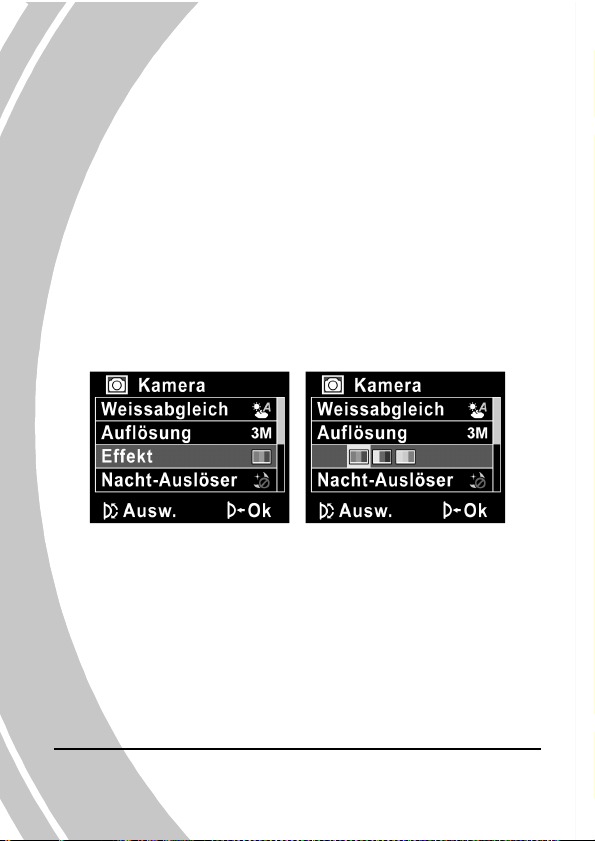
50
4.3.3 Farbeffekt
Der Camcorder kann standardmäßige Farbbilder,
Schwarzweißbilder oder Bilder mit einem Sepia-Ton, die ihnen ein
altmodisches Aussehen geben, aufnehmen.
1. Schalten Sie den Camcorder ein und prüfen Sie, ob er sich
im Kamera-Modus befindet.
2. Drücken Sie auf die Menü-Taste und wählen Sie mit dem
Joystick die Option Effekt. Drücken Sie die mittlere
Joystick-Taste, um das Untermenü aufzurufen.
3. Bewegen Sie den Joystick nach links oder rechts, um
Normal, S/W oder Sepia auszuwählen. Drücken Sie zur
Bestätigung auf die mittlere Joystick-Taste.
4. Drücken Sie noch einmal auf die Menü-Taste, um das
Menü zu verlassen.
Page 61

4.3.4 Nacht-Auslöser
Mit dieser Option können Sie in dunklen Umgebungen eine
bessere Videoclipqualität erzielen.
1. Schalten Sie den Camcorder ein und prüfen Sie, ob er sich
im Camcorder-Modus befindet.
2. Drücken Sie auf die Menü-Taste und wählen Sie mit dem
Joystick die Option Nacht-Auslöser. Drücken Sie die
mittlere Joystick-Taste, um das Untermenü aufzurufen.
3. Bewegen Sie den Joystick nach links oder rechts, um Aus
oder Nacht-Auslöser auszuwählen. Drücken Sie zur
Bestätigung auf die mittlere Joystick-Taste.
4. Drücken Sie noch einmal auf die Menü-Taste, um das
Menü zu verlassen.
51
Page 62

4.3.5 Selbstauslöser
Mit dem Selbstauslöser können Sie sich selbst fotografieren.
1. Schalten Sie den Camcorder ein und prüfen Sie, ob er sich
im Kamera-Modus befindet.
2. Drücken Sie auf die Menü-Taste und wählen Sie mit dem
Joystick die Option Selbstauslöser. Drücken Sie die
mittlere Joystick-Taste, um das Untermenü aufzurufen.
3. Bewegen Sie den Joystick nach links oder rechts, um Aus,
5 Sekunden oder 10 Sekunden auszuwählen. Drücken
Sie zur Bestätigung auf die mittlere Joystick-Taste.
4. Drücken Sie noch einmal auf die Menü-Taste, um das
Menü zu verlassen.
52
Page 63

4.4 Menü Kamera-Wiedergabe
4.4.1 Löschen
Mit dieser Funktion löschen Sie Dateien.
1. Schalten Sie den Camcorder ein und prüfen Sie, ob er sich
im Kamera-Modus befindet. Drücken Sie auf die
Wiedergabe-Taste und dann auf die Menü-Taste, um das
Kamera-Wiedergabe-Menü aufzurufen.
2. Bewegen Sie den Joystick nach oben oder unten, um Eins
löschen oder Alle löschen auszuwählen.
Bei Auswahl von Eins löschen erscheint der
Wiedergabebildschirm wieder. Bewegen Sie Joystick nach
links oder rechts, um die Datei, die Sie löschen wollen, zu
suchen und drücken Sie zur Bestätigung die mittlere
Joystick-Taste.
53
Page 64

54
Bei Auswahl von Alle löschen drücken Sie die mittlere
Joystick-Taste, um das Untermenü zu öffnen.
3. Bewegen Sie den Joystick nach links oder rechts, um X
oder √ auszuwählen und drücken Sie dann zum Löschen
die mittlere Joystick-Taste.
4. Drücken Sie noch einmal auf die Menü-Taste, um das
Menü zu verlassen.
Hinweis:
Nach dem Löschvorgang können die Dateien nicht
wieder hergestellt werden; Sie müssen sie daher vor
dem Löschen abgesichert haben. Geschützte Dateien
werden nicht gelöscht. Möchten Sie diese Dateien
löschen, müssen Sie sie vorher freigeben.
Page 65

verschwindet, wenn die Datei entsperrt ist.
4.4.2 Schutz
Diese Funktion wird zum Schützen von Dateien verwendet.
1. Schalten Sie den Camcorder ein und prüfen Sie, ob er sich
im Kamera-Modus befindet. Drücken Sie auf die
Wiedergabe-Taste und dann auf die Menü-Taste, um das
Kamera-Wiedergabe-Menü aufzurufen.
2. Bewegen Sie den Joystick nach oben oder unten, um
Schutz auszuwählen. Der Wiedergabe-Bildschirm
blendet sich wieder ein. Drücken Sie Joystick nach oben
oder unten, um die Datei, die Sie löschen wollen, zu
suchen und drücken Sie zur Bestätigung die mittlere
Joystick-Taste. Ein Gesperrt-Symbol erscheint und
zeigt an, dass die Datei geschützt ist.
3. Drücken Sie noch einmal auf die Menü-Taste, um das
Hinweis:
Menü zu verlassen.
Um eine Datei freizugeben, wiederholen Sie die
obigen Schritte. Das Gesperrt-Symbol
55
Page 66

56
4.4.3 Diashow
Der Camcorder verfügt über eine Diashow-Funktion, um Bilder
nacheinander mit regelmäßigen Intervallen dazwischen
anzuzeigen.
1. Schalten Sie den Camcorder ein und prüfen Sie, ob er sich
im Kamera-Modus befindet. Drücken Sie auf die
Wiedergabe-Taste und dann auf die Menü-Taste, um das
Kamera-Wiedergabe-Menü aufzurufen.
2. Bewegen Sie den Joystick nach oben oder unten, um Auto.
Abspielen auszuwählen und zur Bestätigung die mittlere
Joystick-Taste drücken. Die Bilder werden automatisch
angezeigt.
3. Drücken Sie die Menü-Taste, um die Diashow zu
beenden.
Page 67

57
4.4.4 DPOF
Mit der Funktion DPOF (Digital Print Order Format) versehen Sie
Bilder, die auf der Speicherkarte gespeichert sind, mit
Druckinformationen.
1. Schalten Sie den Camcorder ein und prüfen Sie, ob er sich
im Kamera-Modus befindet. Drücken Sie auf die
Wiedergabe-Taste und dann auf die Menü-Taste, um das
Kamera-Wiedergabe-Menü aufzurufen.
2. Bewegen Sie Joystick nach oben oder unten, um DPOF
hervorzuheben. Drücken Sie die mittlere Joystick-Taste,
um das Untermenü aufzurufen.
3. Bewegen Sie den Joystick nach links und rechts, um X
oder √ auszuwählen. Drücken Sie zur Bestätigung auf die
mittlere Joystick-Taste und dann auf die Menü-Taste. Als
Zeichen dafür, dass ein Ausdruck der Datei bestellt ist,
wird das DPOF-Symbol angezeigt.
4. Drücken Sie erneut auf die Wiedergabe-Taste, um das
Bild zu schließen.
Page 68

Hinweise
:
Fotos bestellt.
1. Für die DPOF-Funktion ist eine Speicherkarte
erforderlich.
2. Bei Einstellung von DPOF wird ein Ausdruck aller
4.5 System-Menü
Im System-Menü konfigurieren Sie unterschiedliche
Kamerafunktionen.
4.5.1 Einstellen des Signaltons
Siehe Abschnitt 2.6.3 „Einstellen des Piep“.
4.5.2 Histogramm-Modus
Mit dieser Funktion können Sie ein Histogramm auf dem
LCD-Bildschirm anzeigen. Diese Funktion kann Sie darin
unterstützen, bessere Foto/Videoclips aufzunehmen.
1. Schalten Sie den Camcorder ein und schalten Sie auf
Setup.
2. Bewegen Sie Joystick nach oben oder unten, um
Histogramm hervorzuheben. Drücken Sie die mittlere
Joystick-Taste, um das Untermenü aufzurufen.
3. Bewegen Sie den Joystick nach links oder rechts, um
Histogramm oder Aus auszuwählen. Drücken Sie zur
Bestätigung auf die mittlere Joystick-Taste.
58
Page 69

4.5.3 Auto. Absch.
Mit der Funktion schaltet sich der Camcorder nach einer Zeit der
Inaktivität automatisch aus.
1. Schalten Sie den Camcorder ein und schalten Sie auf
Setup.
2. Bewegen Sie Joystick nach oben oder unten, um Auto.
Absch. auszuwählen. Drücken Sie die mittlere
Joystick-Taste, um das Untermenü aufzurufen.
3. Bewegen Sie den Joystick nach links oder rechts, um Aus,
1 Min oder 5 Min auszuwählen. Drücken Sie zur
Bestätigung auf die mittlere Joystick-Taste.
59
Page 70

60
4.5.4 TV-Standard
Stellen Sie mit der TV-Option das TV-System Ihrer Region ein.
1. Schalten Sie den Camcorder ein und schalten Sie auf
Setup.
2. Bewegen Sie Joystick nach oben oder unten, um
TV-Standard hervorzuheben. Drücken Sie die mittlere
Joystick-Taste, um das Untermenü aufzurufen.
3. Bewegen Sie den Joystick nach links oder rechts, um
NTSC oder PAL auszuwählen und drücken Sie zur
Bestätigung die mittlere Joystick-Taste.
Page 71

4.5.5 Format
Mit dieser Funktion formatieren Sie den aktuellen
Speicherdatenträger. Beim Formatieren werden alle Daten auf dem
Datenträger gelöscht.
1. Schalten Sie den Camcorder ein und schalten Sie auf
Setup.
2. Bewegen Sie Joystick nach oben oder unten, um Format
hervorzuheben. Drücken Sie die mittlere Joystick-Taste,
um das Untermenü aufzurufen.
3. Bewegen Sie den Joystick nach links oder rechts, um X
oder √ auszuwählen und drücken Sie zur Bestätigung auf
die mittlere Joystick-Taste.
4. Der aktuelle Speicherträger (Speicherkarte) wird
formatiert.
61
Page 72
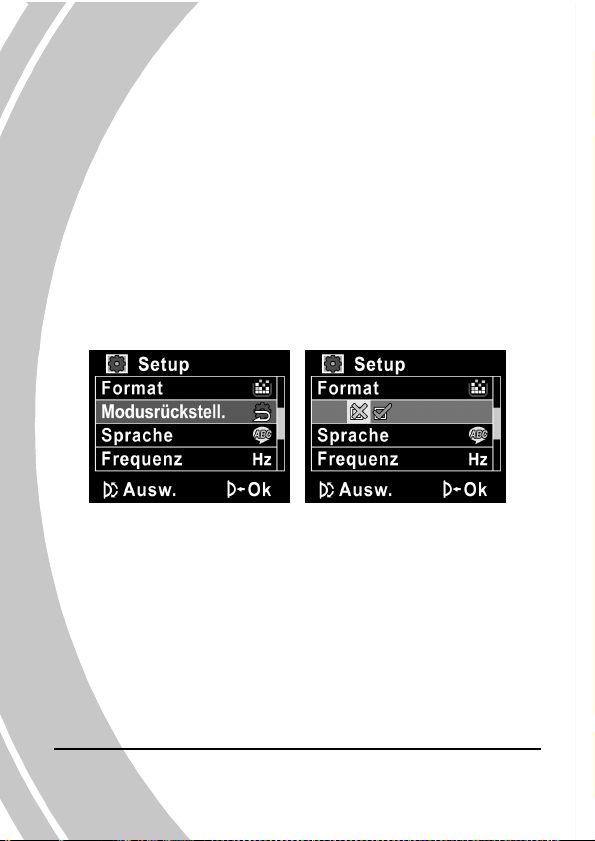
4.5.6 Modusrückstell.
Mit dieser Option setzen Sie alle Einstellungen auf ihre
werkseitigen Werte zurück.
1. Schalten Sie den Camcorder ein und schalten Sie auf
Setup.
2. Bewegen Sie Joystick nach oben oder unten, um
Modusrückstell. hervorzuheben. Drücken Sie die
mittlere Joystick-Taste, um das Untermenü aufzurufen.
3. Bewegen Sie den Joystick nach links oder rechts, um X
oder √ auszuwählen und drücken Sie zur Bestätigung auf
die mittlere Joystick-Taste.
4.5.7 Sprache
Siehe Abschnitt 2.6.2 „Einstellen der Sprache“.
62
Page 73

4.5.8 Frequenz
Stellen Sie mit der Option Frequenz das Frequenzsystem Ihrer
Region ein.
So stellen Sie die Frequenz ein:
1. Schalten Sie den Camcorder ein und schalten Sie auf
Setup.
2. Bewegen Sie Joystick nach oben oder unten, um
Frequenz hervorzuheben. Drücken Sie die mittlere
Joystick-Taste, um das Untermenü aufzurufen.
3. Bewegen Sie den Joystick nach links oder rechts, um
50 Hz oder 60 Hz auszuwählen. Drücken Sie zur
Bestätigung auf die mittlere Joystick-Taste.
4.5.9 Datum/Zeit
Siehe Abschnitt 2.6.1 „Einstellen von Datum und Uhrzeit“.
63
Page 74

64
5 Installieren der Software und der
Treiber
In diesem Kapitel erfahren Sie Details zur Installation der Software
für die Kamera.
5.1 Presto! Video Works
Presto! Video Works ist eine fortschrittliche Softwareanwendung
für die Bearbeitung von Videos.
So wird Presto! Video Works installiert:
1. Legen Sie die mitgelieferte CD in das CD-ROM-
Laufwerk.
2. Wenn die CD-ROM nicht automatisch startet, rufen Sie
den Windows Explorer auf und führen Sie die Datei
InstallMgr.exe im Stammverzeichnis aus.
Der folgende Bildschirm wird angezeigt.
Installieren
3. Klicken Sie auf Installieren, um mit der Installation zu
beginnen, und folgen Sie den Anweisungen auf dem
Bildschirm.
Weitere Informationen über Presto! Video Works 6 finden Sie nach
dem Start der Anwendung in den Hilfedateien.
Page 75

5.2 Presto! Mr. Photo
Presto! Mr. Photo ist ein modernes Softwareprogramm für
Bildbearbeitung.
So wird Presto! Mr. Photo installiert:
1. Legen Sie die mitgelieferte CD in das CD-ROM-
Laufwerk.
2. Wenn die CD-ROM nicht automatisch startet, rufen Sie
den Windows Explorer auf und führen Sie die Datei
InstallMgr.exe im Stammverzeichnis aus.
Der folgende Bildschirm wird angezeigt.
Installieren
3. Klicken Sie auf Installieren, um mit der Installation zu
beginnen, und folgen Sie den Anweisungen auf dem
Bildschirm.
Weitere Informationen über Presto! Mr. Photo finden Sie nach dem
Start der Anwendung in den Hilfedateien.
65
Page 76

5.3 Quick Time
Quick Time ist eine benutzerfreundliche Anwendung für die
Wiedergabe von Videoclips von einer Kamera oder einer
SD/MMC-Karte.
So wird Quick Time installiert:
1. Legen Sie die mitgelieferte CD in das CD-ROM-
Laufwerk.
2. Wenn die CD-ROM nicht automatisch startet, rufen Sie
den Windows Explorer auf und führen Sie die Datei
InstallMgr.exe im Stammverzeichnis aus.
Der folgende Bildschirm wird angezeigt:
Installieren
3. Klicken Sie auf Installieren, um mit der Installation zu
beginnen, und folgen Sie den Anweisungen auf dem
Bildschirm.
Weitere Informationen über Quick Time finden Sie nach dem Start
der Anwendung in den Hilfedateien.
66
Page 77

Anhang
Spezifikationen
Allgemein
Bildsensor
Aktive Pixel
Speicher-Datenträger Intern: Integrierter Flash-Speicher
Sensorempfindlichkeit Automatisch
Farbeeffekt
Objektiv
Schärfebereich
1/2,5-Zoll CMOS
5,0-Megapixelsensor
5,0 Megapixel
mit 32 MB (Speicherplatz für die
Systemsoftware)
Extern: SD-Karte (bis SDHC mit 8
GB Class 6)
Farbe / S&W / Sepia
5-faches optisches Zoom-Objektiv
Weitwinkel: F/3,2, f=6,26 mm
Tele: F/6,8, f=30,75 mm
Normal: 45 cm bis unendlich
Makro: 5cm ~ 45cm
67
Page 78

Funktion, WVGA (60 BpS), 720p
Allgemein
Video-Clips
Foto
Zoom
Audio/Video
TFT-Monitor
LED (Video)
Format: H.264 (MOV)
Auflösung: QVGA (30 BpS), WVGA
(60 BpS), 720p (60 BpS), 1080p
(30 BpS)
EIS(60 BpS)
Formate: JPEG (DPOF, EXIF),
Auflösung: 3MP, 5MP, 8MP
(Firmware-Interpolation)
Camcorder: 5-facher optischer
Zoom, 2-facher Digitalzoom
(1080p), 4-facher Digitalzoom
(andere)
Kamera: 5-facher optischer Zoom,
4-facher Digitalzoom
Fotowiedergabe: Digitalzoom max.
8-fach
Ja
3,0-TFT (960 x 240 Pixel)
Effektive Reichweite: 0,5m ~ 1m
Modus: Ein / Aus
68
Page 79

Allgemein
Blitz (Kamera)
Weißabgleich
Belichtungsabgleich -2,0 EV ~ +2,0 EV
Selbstauslöser
PC-Schnittstelle
TV-Ausgangsformat NTSC / PAL /
Verschluss
Autom. Ausschalten Aus, 1 Min., 5 Min.
Stromversorgung
Abmessung
Gewicht
Effektive Reichweite: 1m ~ 1,5m
Modus: Automatik / Aus / Ein
Auto/Sonnig/Wolken/Glühbirne/
Leuchtstoffröhre
Aus, 5 oder 10 Sekunden
USB 2.0 (High Speed)
Komponentenausgang
1 ~ 1/2000 s
Lithium-Ionen-Akku NP-120-Akku
57 (B) x 70 (H) x 129 (T) mm
ca. 292+-5 g (ohne Akku)
69
Page 80

70
Fehlerbehebung
Problem Mögliche Ursache
Der Camcorder
lässt sich nicht
einschalten.
Die Kamera
schaltet sich
plötzlich aus.
Die
aufgenommene
Bild wurde nicht
gespeichert.
Die Akkus sind
nicht richtig
eingelegt.
Die Akkus sind
entladen.
Die automatische
Abschaltfunktion ist
aktiviert.
Die Akkus in der
Kamera sind
entladen.
Vor dem Speichern
des Bildes ist die
Stromversorgung
ausgefallen.
Lösung
• Legen Sie die
Akkus richtig
ein. (Siehe 2.2
Einlegen des
Akkus.)
• Laden Sie die
Akkus auf.
(Siehe 2.3
Aufladen des
Akkus.)
• Schalten Sie die
Kamera erneut
ein.
• Laden Sie die
Akkus auf.
(Siehe 2.3
Aufladen des
Akkus.)
Wenn die
Akkuanzeige leer
wird (es sind keine
grünen Balken mehr
zu sehen), muss der
Akku unverzüglich
ersetzt werden.
Page 81

Die Kamera
schaltet sich
während der
Bildaufnahme mit
Selbstauslösung
aus.
Die Akkus in der
Kamera sind
entladen.
• Laden Sie die
Akkus auf.
(Siehe 2.3
Aufladen des
Akkus.)
Das Bild ist
unscharf.
Speicherkarte
kann nicht
verwendet
werden.
Das Objekt befindet
sich nicht im
Schärfebereich.
Die Speicherkarte
ist schreibgeschützt.
Die Speicherkarte
enthält
Nicht-DCF-Bilder,
die von einer
anderen Kamera
stammen.
Nehmen Sie ein Bild
innerhalb des
verfügbaren
Fokusbereichs auf
und wählen Sie den
Modus Normal oder
Makro. (Siehe 3.2.2
Verwenden der
Makro-Funktion.)
• Entriegeln Sie die
Speicherkarte
Format the memory
card. (Siehe 4.5.5
Format) Sichern Sie
die Daten, bevor Sie
die Speicherkarte
formatieren.
71
Page 82

Alle Tasten
funktionieren
nicht.
Kurzschluss beim
Anschluss der
Kamera an ein
anderes Gerät.
• Nehmen Sie die
Akkus aus der
Kamera heraus
und legen Sie sie
wieder ein.
72
Page 83

Page 84

